
LASERJET PRO M1530
СЕРИЯ MFP
Руководство пользователя
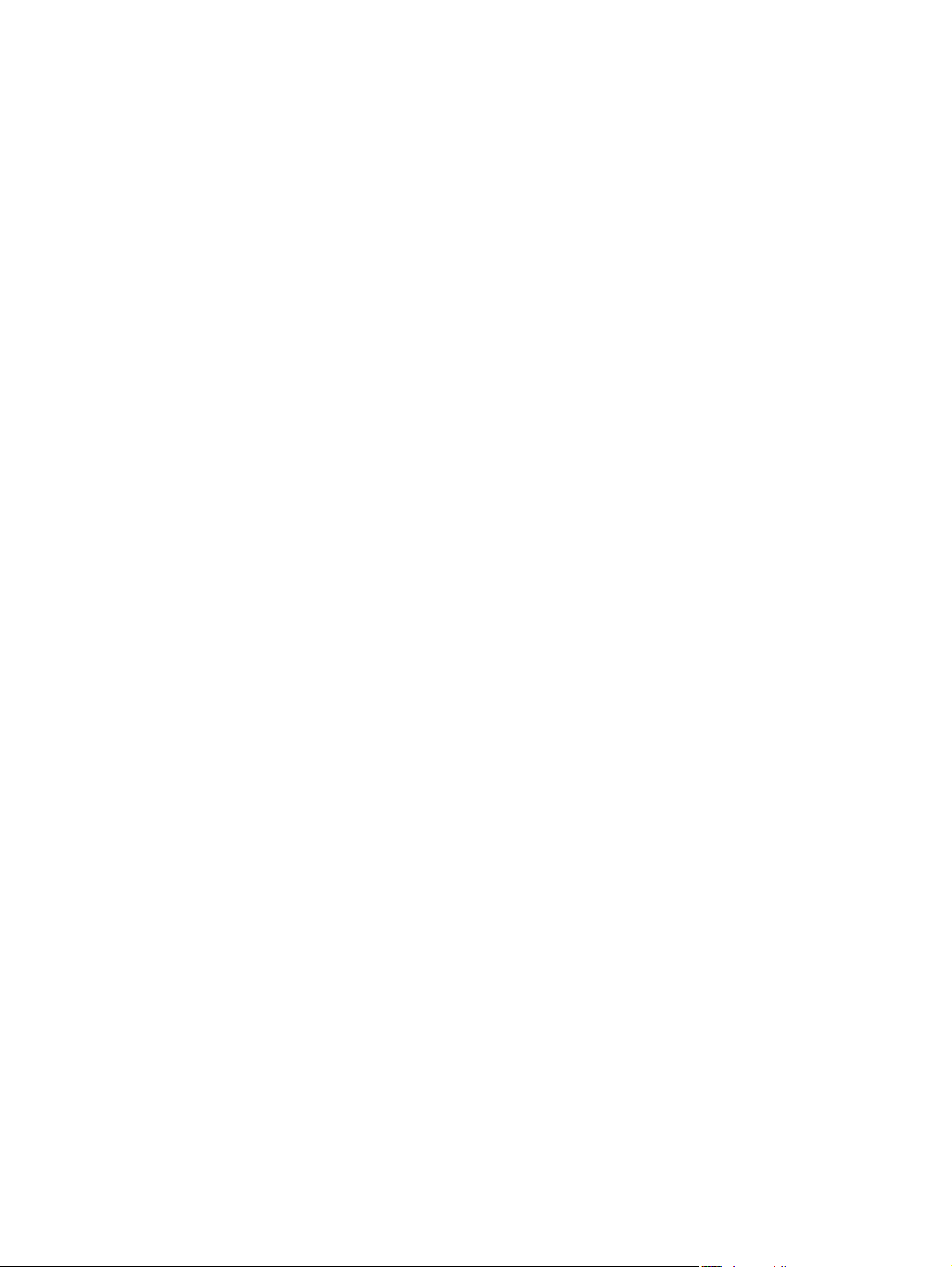
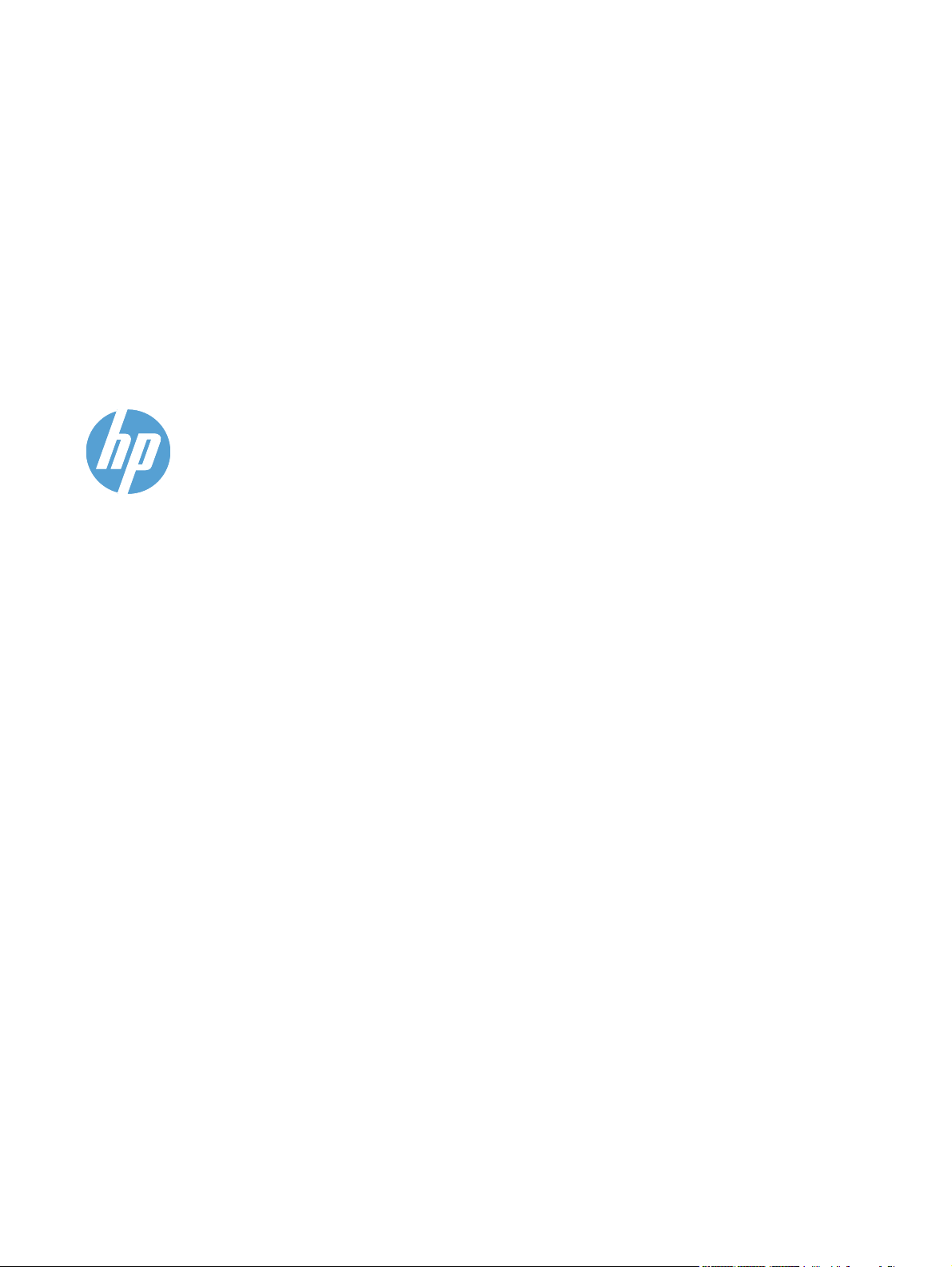
Серия HP LaserJet Pro M1530 MFP
Руководство пользователя
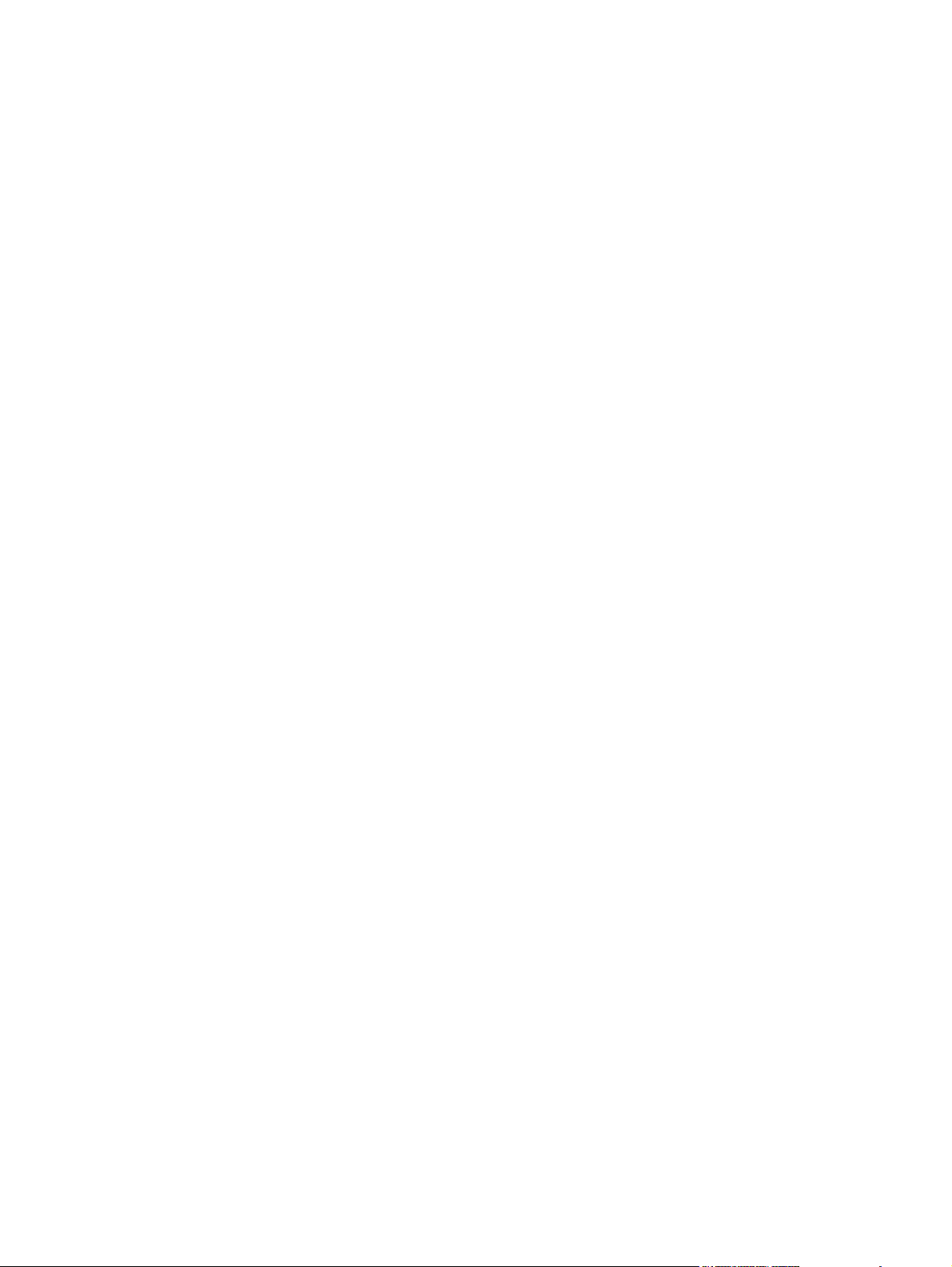
Авторские права и лицензия
© 2010 Copyright Hewlett-Packard
Development Company, L.P.
Копирование, адаптация или перевод
без предварительного письменного
разрешения запрещены, за исключением
случаев, разрешенных законом об
авторских правах.
Информация, содержащаяся в этом
документе, может быть изменена без
предварительного уведомления.
Гарантии на изделия и услуги HP
устанавливаются в специальных
гарантийных положениях, прилагаемых к
таким изделиям и услугам. Ничто из
сказанного в настоящем документе не
должно ис
дополни
толковываться как
тельная гарантия. HP не несет
ответственности за технические или
редакторские ошибки или упущения,
содержащиеся в настоящем документе.
Номер изделия: CE538-90928
Edition 1, 9/2010
Информация о товарных знаках
®
, Acrobat® и PostScript® являются
Adobe
зарегистрированными товарными
знаками Adobe Systems Incorporated.
Intel® Core™ является товарным знаком
Intel Corporation в США и других странах/
регионах.
Java™ является зарегистрированным в
США товарным знаком Sun Microsystems
Inc.
Microsoft®, Windows®, Windows XP® и
Windows Vista® являются
зарегистрированными в США товарными
знаками Microsoft Corporation.
®
является зарегистрированным
UNIX
товарным знаком Open Group.
Знаки ENERGY STAR и ENERGY STAR
являются зарегистрированными в США
товарными знаками.
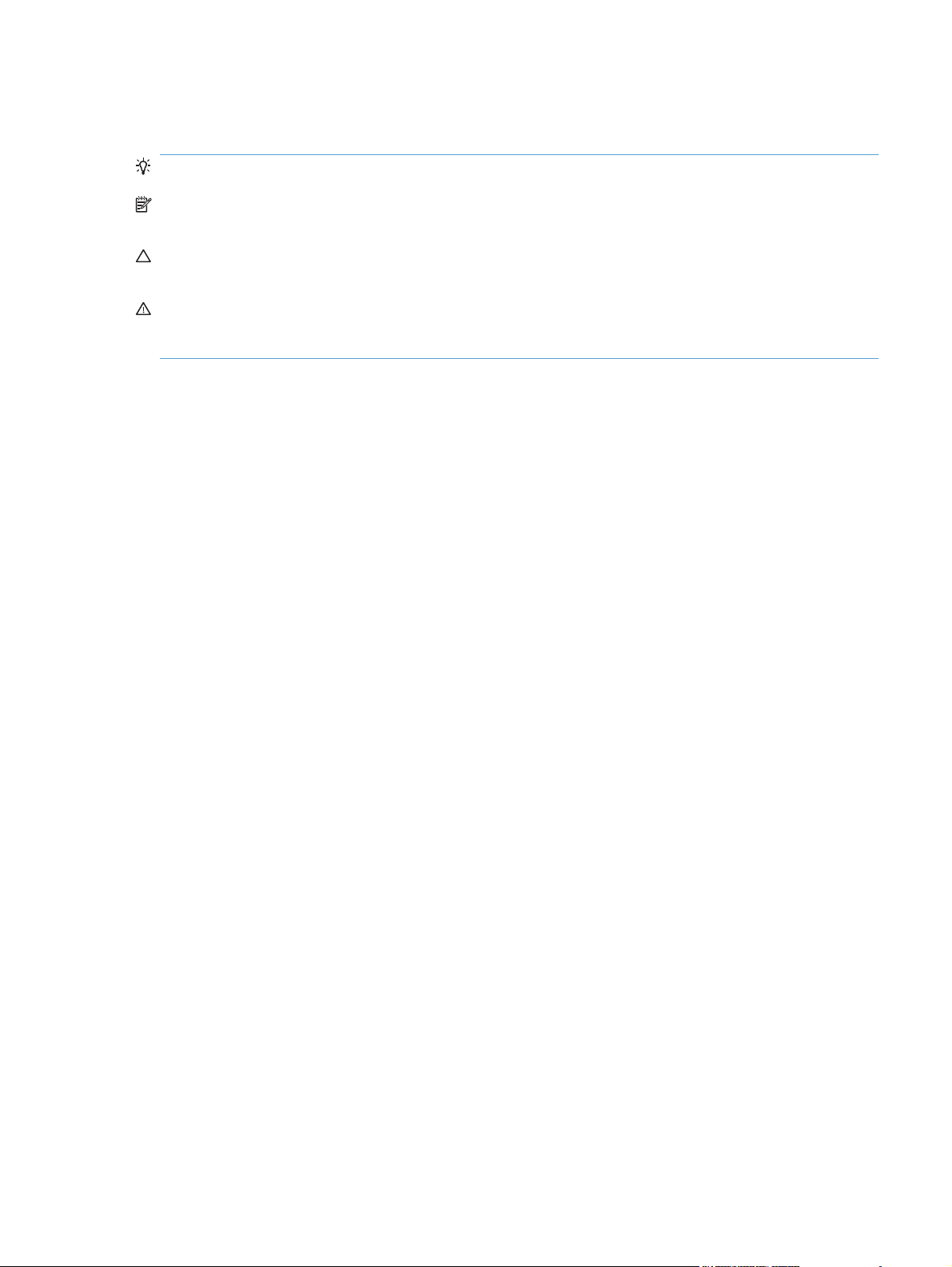
Условные обозначения
СОВЕТ: Врезки «совет» содержат полезные советы и ссылки.
ПРИМЕЧАНИЕ. Во врезках «примечание» указываются существенные пояснения к понятиям и
процедурам выполнения заданий.
ПРЕДУПРЕЖДЕНИЕ. Символами предостережения обозначены инструкции, которые следует
выполнять во избежание потерь данных или повреждения устройства.
ВНИМАНИЕ! Символы предупреждения указывают на необходимость соблюдения
инструкций, которые следует выполнять во избежание травм персонала, серьезных потерь
данных или существенных повреждений устройства.
RUWW iii
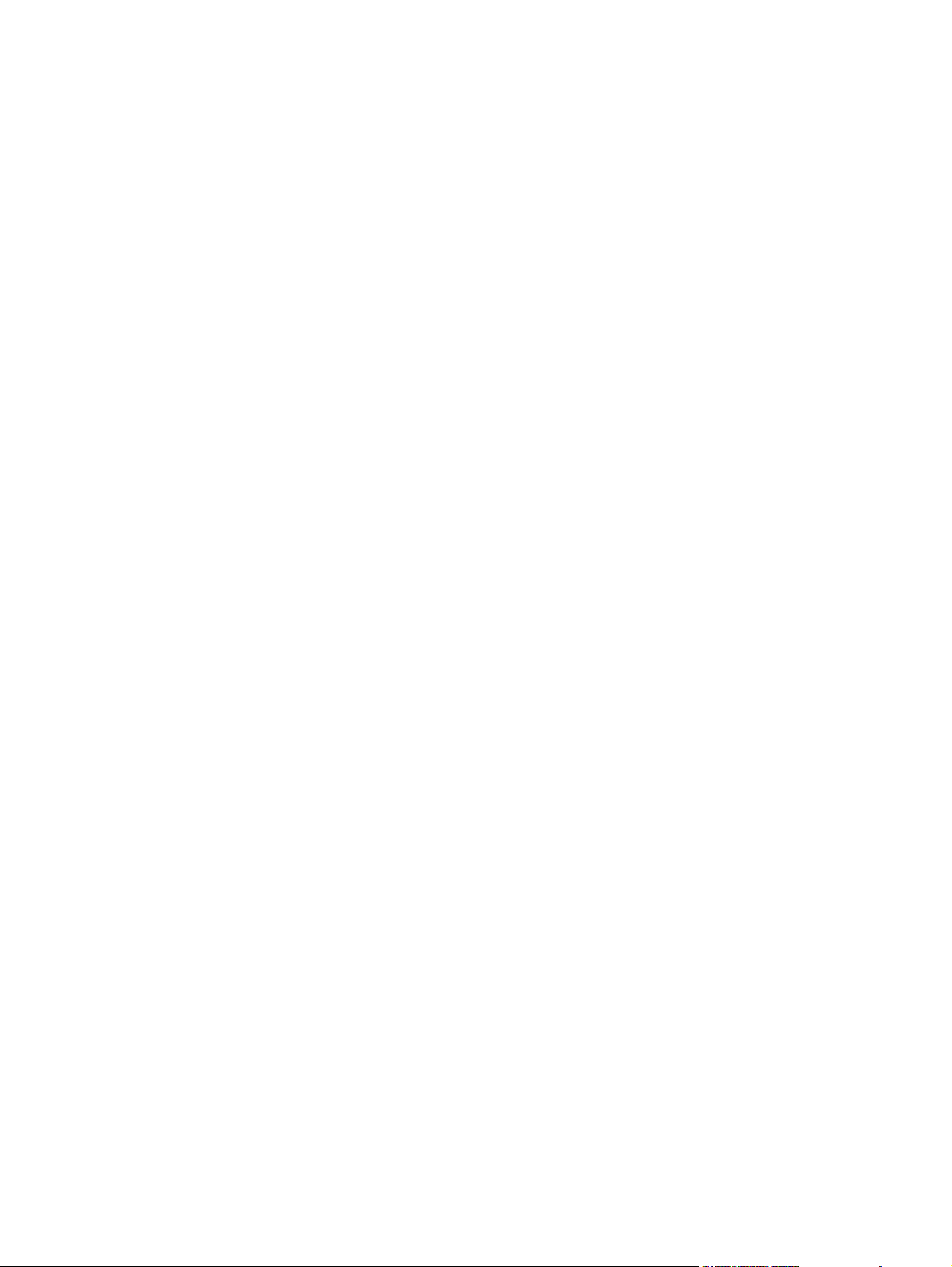
iv Условные обозначения RUWW
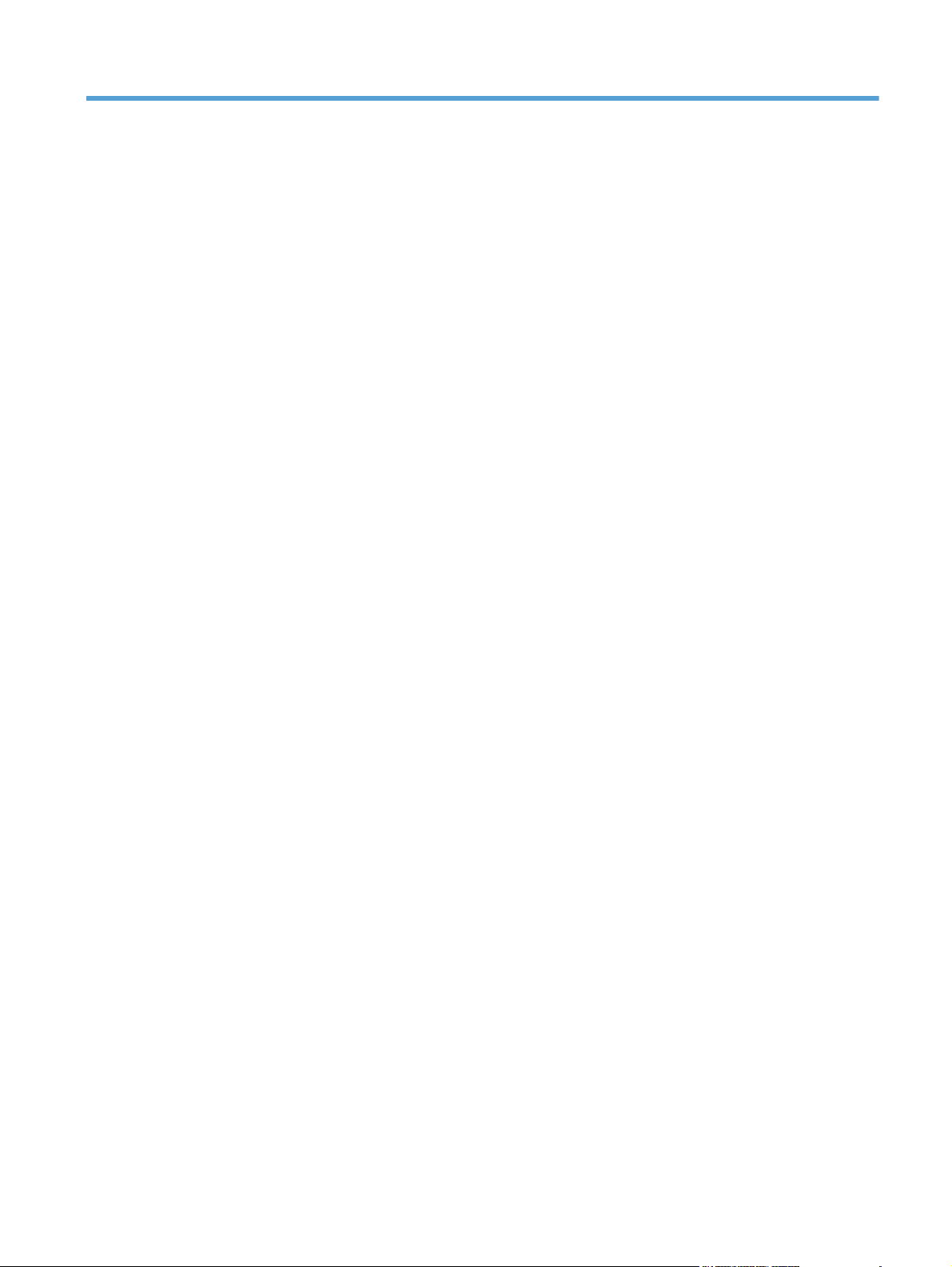
Содержание
1 Основные функции устройства ………………………………………………………………………………………………….. 1
Функции устройства ……………………………………………………………………………………………………………. 2
Характеристики условий окружающей среды ………………………………………………………………………. 3
Удобство обслуживания ……………………………………………………………………………………………………… 4
Изображения устройства ……………………………………………………………………………………………………. 5
Вид спереди ……………………………………………………………………………………………………….. 5
Вид сзади ……………………………………………………………………………………………………………. 6
Интерфейсные порты ………………………………………………………………………………………….. 6
Расположение серийного номера и номера модели ……………………………………………… 7
Устройство панели управления ……………………………………………………………………………. 7
2 Меню панели управления …………………………………………………………………………………………………………… 9
Меню Настройка ………………………………………………………………………………………………………………. 10
Меню Краткие формы ………………………………………………………………………………………… 10
Меню Отчеты …………………………………………………………………………………………………….. 10
Настройка факса ……………………………………………………………………………………………….. 12
Меню Настройка системы ………………………………………………………………………………….. 15
Меню Обслуживание …………………………………………………………………………………………. 17
Меню Сетевая установка …………………………………………………………………………………… 18
Меню определенных фу
Копировать ……………………………………………………………………………………………………….. 20
Работа с факсом ……………………………………………………………………………………………….. 21
3 Программное обеспечение для Windows ………………………………………………………………………………….. 25
Поддерживаемые операционные системы Windows …………………………………………………………… 26
Поддерживаемые драйверы принтера для Windows ………………………………………………………….. 27
Выберите правильную версию драйвера принтера для Windows ………………………………………… 28
Изменение параметров задания печати ……………………………………………………………………………. 29
Изменение настроек драйвера принтера для Windows ………………………………………………………. 30
Изменение параметров всех заданий печати до закрытия программного
обеспечения ……………………………………………………………………………………………………… 30
Изменение параметров по умолчанию для всех заданий печати …………………………. 30
Изменение параметров конфигурации про
Удаление программного обеспечения для Windows …………………………………………………………… 31
кций …………………………………………………………………………………………… 20
н
дукта ..
……………………………………………….. 30
RUWW v
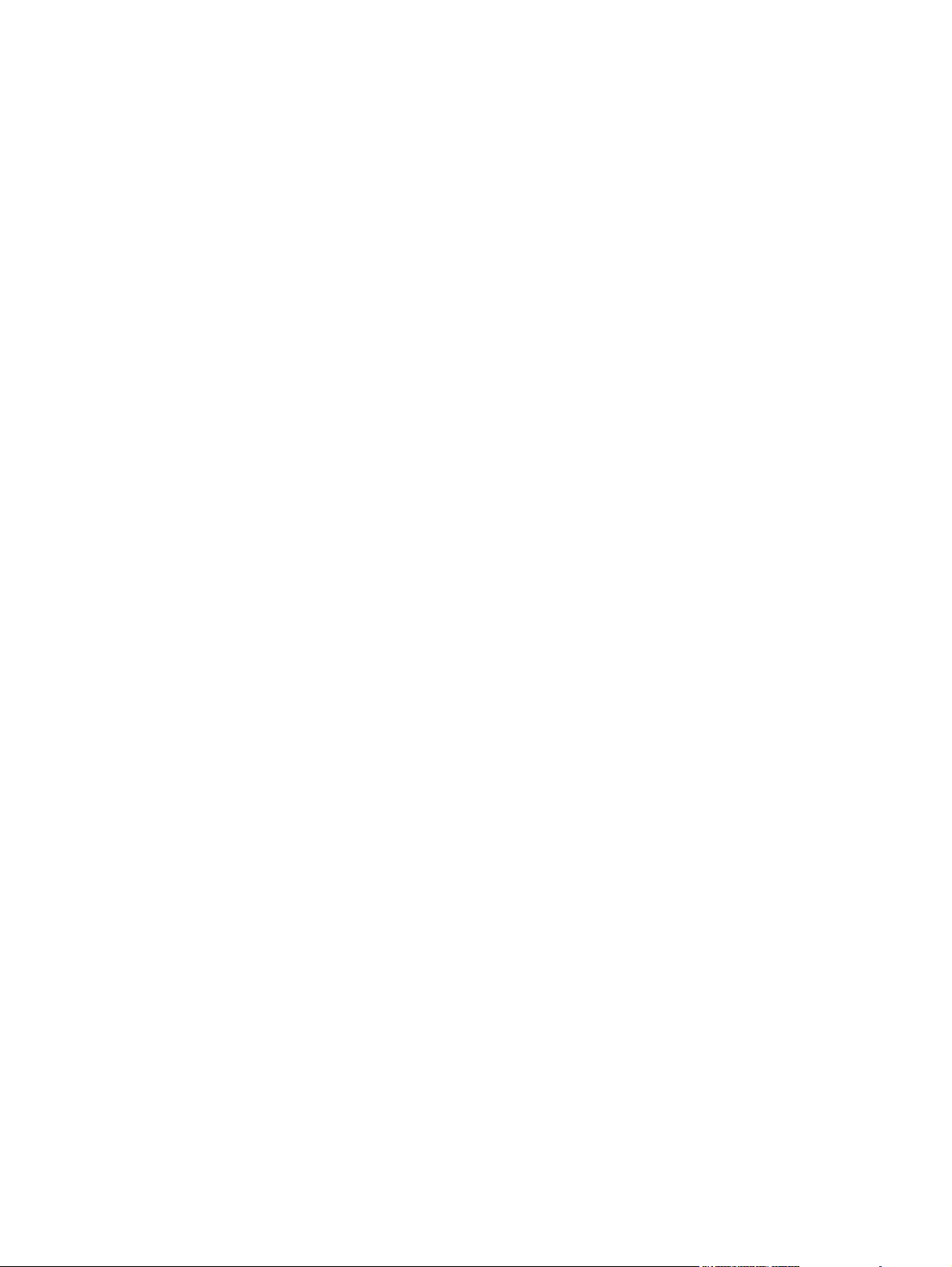
Поддерживаемые утилиты для Windows ……………………………………………………………………………. 32
Другие компоненты и средства Windows …………………………………………………………….. 32
Программное обеспечение для других операционных систем …………………………………………….. 33
4 Использование устройства с компьютерами Mac …………………………………………………………………….. 35
Программное обеспечение для Mac ………………………………………………………………………………….. 36
Поддерживаемые операционные системы Mac …………………………………………………… 36
Поддерживаемые драйверы принтера для Mac ………………………………………………….. 36
Установка программного обеспечения для Mac ………………………………………………….. 36
Удаление программного обеспечения в операционных системах Mac ………………….. 38
Изменение настроек драйвера принтера для Mac ……………………………………………….. 38
Программное обеспечение для компьютеров Mac ………………………………………………. 38
Печать на компьютерах Mac ……………………………………………………………………………………………… 40
Отмена задания на ко
Смена типа и формата бумаги (Mac) ………………………………………………………………….. 40
Создание и использование готовых наборов на компьютерах Mac ………………………. 40
Изменение форматов документов или печать документа на бумаге
нестандартного формата …………………………………………………………………………………… 41
Печать обложки с помощью Mac ………………………………………………………………………… 41
Использование водяных знаков в Mac ………………………………………………………………… 41
Печать нескольких страниц на одном листе бумаги с помощью Mac ……………………. 42
Печать на обеих сторонах листа (двусторонняя печать) в Mac …………………………….. 42
Использование меню «С
Отправка факсов с использованием компьютеров Mac ………………………………………………………. 44
Сканирование из Mac ……………………………………………………………………………………………………….. 45
мпь
ютерах Mac ………………………………………………………………… 40
ервис» в M
ac …………………………………………………………………. 43
5 Подключение изделия ………………………………………………………………………………………………………………. 47
Поддерживаемые сетевые операционные системы …………………………………………………………… 48
Отказ от совместного использования принтера …………………………………………………………………. 48
Соединение с USB …………………………………………………………………………………………………………… 48
Подключение к сети …………………………………………………………………………………………………………. 49
Поддерживаемые сетевые протоколы ………………………………………………………………… 49
Установка устройства в проводной сети ……………………………………………………………… 49
Настройка параметров сети ……………………………………………………………………………….. 50
6 Бумага и носители для печати ………………………………………………………………………………………………….. 53
Использование бумаги ……………………………………………………………………………………………………… 54
Рекомендации по использованию специальной бумаги ……………………………………….. 54
См
е
на драйвера принтера для соответствия типу и формату бумаги …………………………………. 56
Поддерживаемые размеры бумаги ……………………………………………………………………………………. 56
Поддерживаемые типы бумаги и емкость лотков ……………………………………………………………….. 57
Ориентация бумаги в лотках ………………………………………………………………………………. 58
Загрузка бумаги в лотки ……………………………………………………………………………………………………. 60
vi RUWW
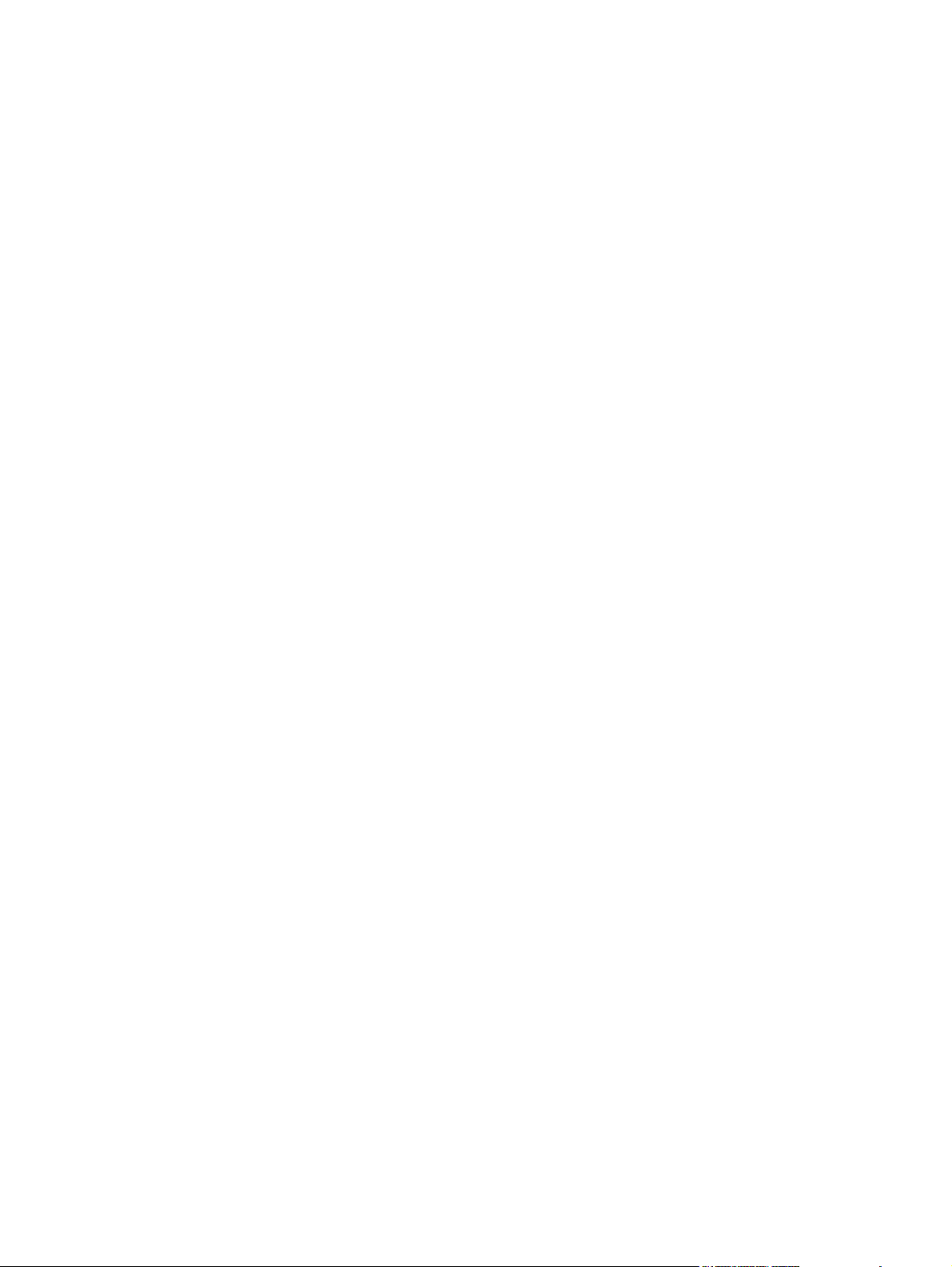
Загрузка в лоток первоочередной подачи …………………………………………………………… 60
Загрузка в лоток 1 ……………………………………………………………………………………………… 60
Загрузка в устройство подачи документов …………………………………………………………………………. 62
Настройка лотков …………………………………………………………………………………………………………….. 63
7 Функции печати …………………………………………………………………………………………………………………………. 65
Отмена задания ……………………………………………………………………………………………………………….. 66
Основные задания печати при использовании ОС Windows ……………………………………………….. 67
Открытие драйвера принтера в Windows ……………………………………………………………. 67
Получение справки по параметрам печати в Windows …………………………………………. 67
Изменение количества печатаемых копий в Windows ………………………………………….. 68
Сохранение нестандартных параметров печати для повторного использования в
Windows ……………………………………………………………………………………………………………. 68
Улучшение кач
Печать на обеих сторонах (дуплекс) в Windows ………………………………………………….. 72
Печать нескольких страниц на листе в Windows ………………………………………………….. 76
Выбор ориентации страницы в Windows …………………………………………………………….. 78
Дополнительные задания на печать при использовании ОС Windows ………………………………… 80
Печать на фирменных бланках или печатных формах в Windows ………………………… 80
Печать на специальной бумаге, этикетках или прозрачных пленках …………………….. 82
Печать первой или последней страницы на бумаге другого ти
Масштабирование документа под формат страницы …………………………………………… 88
Добавление водяные знаки к документу в Windows …………………………………………….. 89
Создание буклета в Windows ……………………………………………………………………………… 90
ес
тва печати в Windows ………………………………………………………………. 71
па в W
indows ………… 85
8 Копирование ……………………………………………………………………………………………………………………………… 93
Функции копирования ……………………………………………………………………………………………………….. 94
Копирование одним касанием ……………………………………………………………………………. 94
Несколько копий ………………………………………………………………………………………………… 94
Копирование многостраничного оригинала …………………………………………………………. 95
Копирование удостоверений личности ……………………………………………………………….. 95
Отмена задания копирования …………………………………………………………………………….. 96
Уменьшение или увеличение размера копий ………………………………………………………. 96
Сортировка выполненных копий …………………………………………………………………………. 97
Параметры копирования …………………………………………………………………………………………………… 97
Изменение качества копирования ………………………………………………………………………. 97
Установите тип и ф
Сохранение параметров копирования в качестве настроек по умолчанию …………. 102
Восстановление параметров по умолчанию ……………………………………………………… 102
Копирование фотографий ………………………………………………………………………………………………. 103
Копирование оригиналов, имеющих разный размер …………………………………………………………. 104
Двустороннее копирование (дуплекс) ………………………………………………………………………………. 105
Автоматическое копирование документов ………………………………………………………… 105
ормат бу
маги для копирования на специальную бумагу ……….. 100
RUWW vii
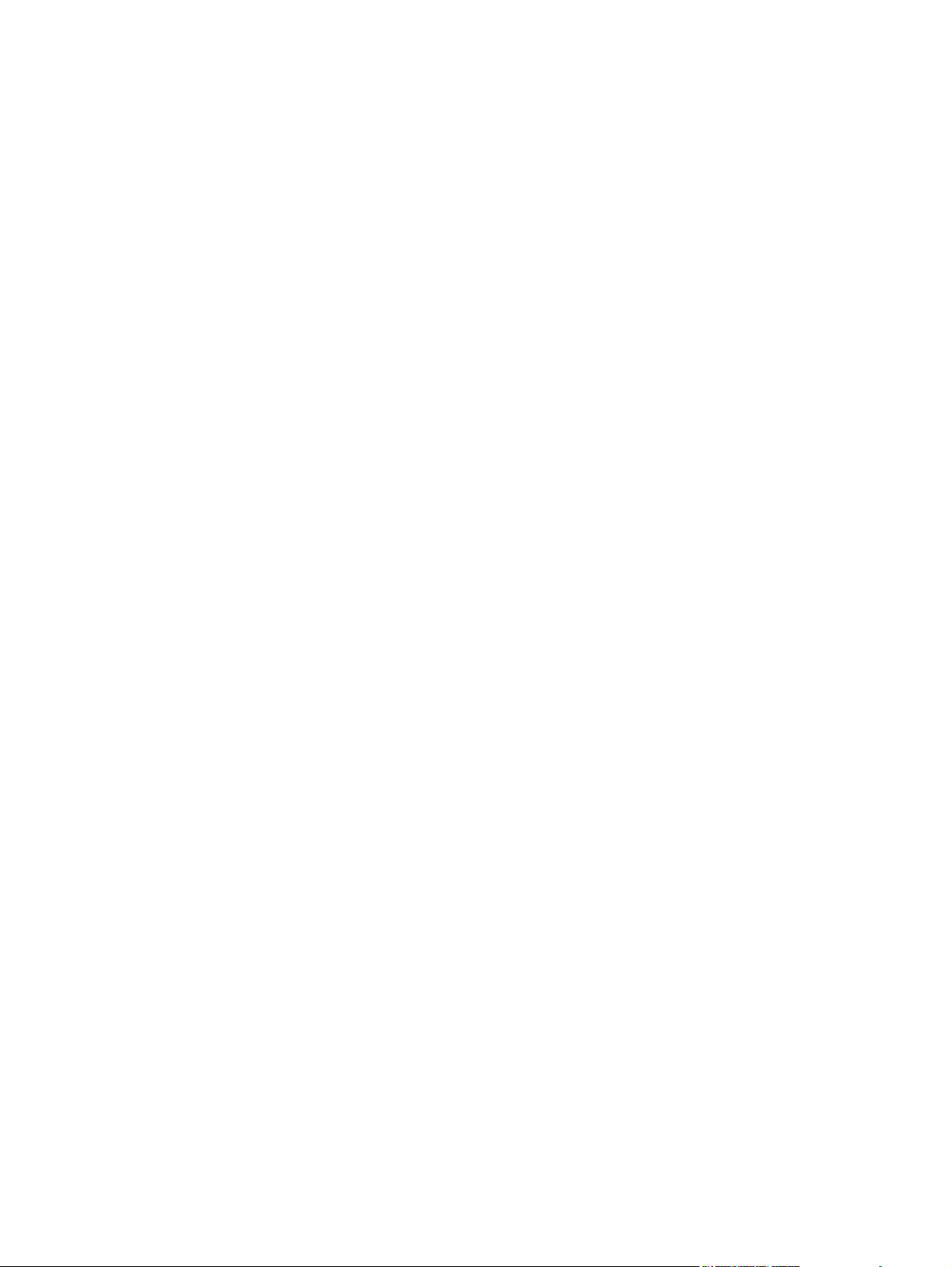
Копирование двусторонних документов вручную ………………………………………………. 105
9 Сканирование ………………………………………………………………………………………………………………………….. 107
Использование функций сканера …………………………………………………………………………………….. 108
Методы сканирования ……………………………………………………………………………………… 108
Отмена сканирования ………………………………………………………………………………………. 109
Параметры сканирования ……………………………………………………………………………………………….. 110
Разрешение и цветопередача сканера ……………………………………………………………… 110
Качество сканирования ……………………………………………………………………………………. 111
Сканирование фотографии …………………………………………………………………………………………….. 113
10 Работа с факсом …………………………………………………………………………………………………………………….. 115
Настройка факса ……………………………………………………………………………………………………………. 116
Установите и подключите оборудование …………………………………………………………… 116
Настройте параметры факса ……………………………………………………………………………. 120
Использование телефонной книги …………………………………………………………………………………… 122
Использование панели управления для создания и изменения записей в
телефонной книге факса ………………………………………………………………………………….. 122
Импо
Использование данных телефонной книги других программ ………………………………. 122
Удаление телефонной книги …………………………………………………………………………….. 123
Быстрый набор ………………………………………………………………………………………………… 123
Управление номерами группового набора ………………………………………………………… 125
Настройка параметров факса …………………………………………………………………………………………. 127
Параметры отправки факса ……………………………………………………………………………… 127
Параметры приема факса ………………………………………………………………………………… 132
Настройка факсимильного опроса ……………………………………………………………………. 139
Отключение факсимильного блока устройства ………………………………………………….. 139
Использование факса …………………………………………………………………………………………………….. 140
Программное обеспечение для передачи/приема факсов …………………………………. 140
Отмена факса ………………………………………………………………………………………………….. 140
Удаление факсов из па
Использование факса с системами DSL, PBX или ISDN …………………………………….. 141
Использование факса в системах VoIP …………………………………………………………….. 142
Память факса ………………………………………………………………………………………………….. 142
Отправка факса ……………………………………………………………………………………………….. 143
Получение факса …………………………………………………………………………………………….. 153
Устранение проблем с факсом ……………………………………………………………………………………….. 156
Контрольный список устранения неполадок ……………………………………………………… 156
Сообщения об ошибках факса …………………………………………………………………………. 157
Устранение неисправностей кодов факса и отчетов о трассировке ……………………. 165
Отчеты и журналы факса …………………………………………………………………………………. 166
Изменить исправление ошибок и скорость факса ……………………………………………… 171
т или экспорт контактов Microsoft Outlook в телефонную книгу факса ……….. 122
р
мяти ..
…………………………………………………………………………… 140
viii RUWW
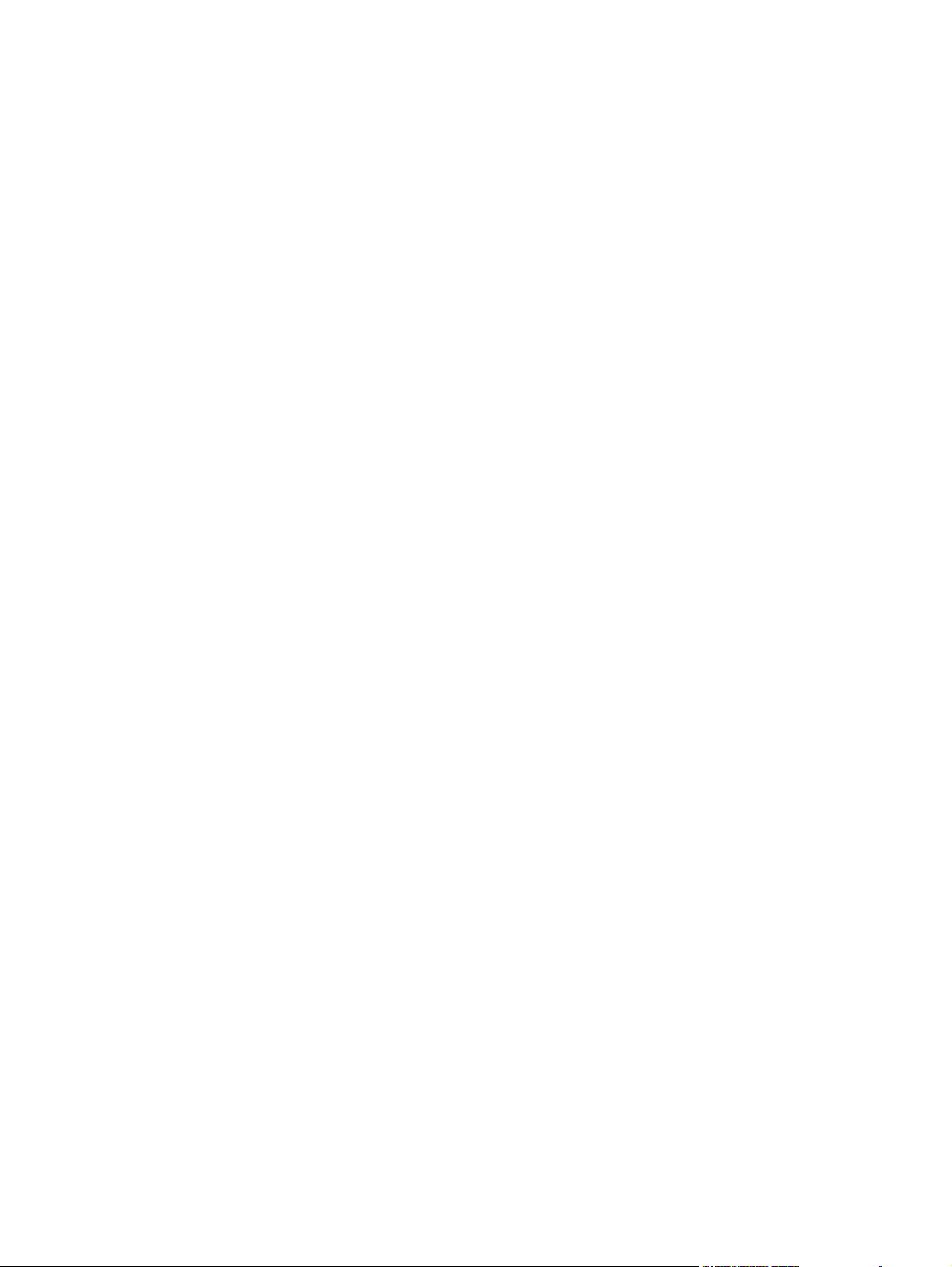
Решение проблем, возникающих при отправке факсов ……………………………………… 174
Решение проблем, возникающих при получении факсов …………………………………… 180
Устранение неполадок общего характера в работе факса …………………………………. 186
Информация о нормативных положениях и гарантийных обязательствах …………………………. 189
11 Управление и обслуживание устройства ………………………………………………………………………………. 191
Страницы с информацией ………………………………………………………………………………………………. 192
HP ToolboxFX …………………………………………………………………………………………………………………. 194
Вид HP ToolboxFX ……………………………………………………………………………………………. 194
Состояние ……………………………………………………………………………………………………….. 195
Факс ………………………………………………………………………………………………………………… 196
Справка …………………………………………………………………………………………………………… 199
Настройка системы ………………………………………………………………………………………….. 200
Параметры печати …………………………………………………………………………………………… 203
Параметры сети ………………………………………………………………………………………………. 204
Встроенный Web-сервер …………………………………………………………………………………………………. 205
Возможности …………………………………………………………………………………………………… 205
Использование программного обеспечения
Функции безопасности устройства …………………………………………………………………………………… 207
Назначение системного пароля при помощи панели управления ……………………….. 207
Назначение системного пароля с помощью встроенного веб-сервера ……………….. 207
Блокировка устройства …………………………………………………………………………………….. 207
Настройки экономичных режимов ……………………………………………………………………………………. 209
Печать в экономичном режиме (EconoMode) …………………………………………………….. 209
Архивная печать ……………………………………………………………………………………………… 209
Параметры бесшумного режима ……………………………………………………………………………………… 210
Управление расходными материалами и принадлежностями …………………………………………… 211
Печать после окончания срока службы картриджа …………………………………………….. 211
Управление картриджами ………………………………………………………………………………… 212
Инструкции по замене ……………………………………………………………………………………… 214
Чистка устройства ………………………………………………………………………………………………………….. 222
Оч
ис
тка подающего ролика ……………………………………………………………………………… 222
Очистите подающие ролики и подающую пластину устройства подачи
документов. …………………………………………………………………………………………………….. 223
Очистка тракта прохождения бумаги ………………………………………………………………… 224
Очистите поверхность и крышку стекла сканера ……………………………………………….. 225
Обновления ……………………………………………………………………………………………………………………. 227
P Web Jetadmin ………………………………………….. 206
H
12 Устранение неполадок …………………………………………………………………………………………………………… 229
Справочная информация ………………………………………………………………………………………………… 230
Контрольный список по устранению неполадок ……………………………………………………………….. 231
Шаг 1. Убедитесь, что устройство включено. …………………………………………………….. 231
Шаг 2. Проверьте панель управления на наличие сообщений об ошибках …………. 231
RUWW ix
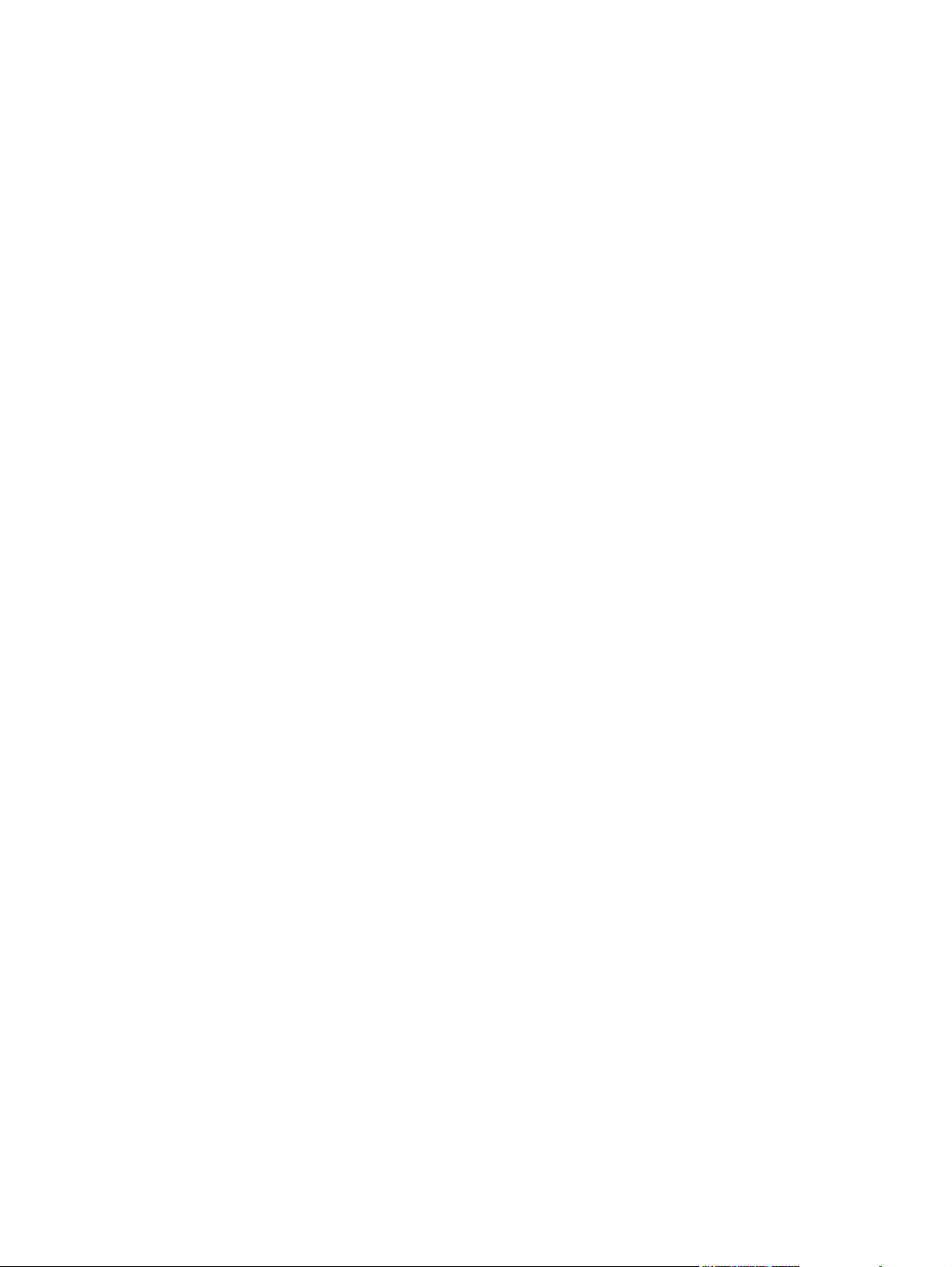
Шаг 3. Тестирование функций печати ……………………………………………………………….. 231
Шаг 4. Тестирование функций копирования ………………………………………………………. 231
Шаг 5. Тестирование функций отправки ……………………………………………………………. 232
Шаг 6. Тестирование функций получения ………………………………………………………….. 232
Шаг 7. Попробуйте отправить задание печати с компьютера. …………………………….. 232
Факторы, влияющие на производительность устройства ………………………………………………….. 233
Восстановление заводских настроек по умолчанию …………………………………………………………. 234
Интерпретация сообщений панели управления ……………………………………………………………….. 235
Типы сообщений панели управления ……………………………………………………………….. 235
Сообщения панели управления ……………………………………………………………………….. 235
Неправильная подача бумага и возникновение замятий …………………………………………………… 243
Устройство не зах
Устройство захватывает больше одного листа бумаги. ……………………………………… 243
Предотвращение замятий бумаги …………………………………………………………………….. 243
Устранение замятий ………………………………………………………………………………………… 244
Улучшение качества печати ……………………………………………………………………………………………. 253
Выбор типа бумаги ………………………………………………………………………………………….. 253
Используйте бумагу, которая соответствует требованиям HP ……………………………. 253
Печать страницы очистки …………………………………………………………………………………. 254
Проверка картриджа печати …………………………………………………………………………….. 254
Использование наиболее подходящего для нужд печати драйвера принтера …….. 256
Улучшение качества печати при копировании …………………………………………………… 257
Устройство не печатает или печать выполняется слишком м
Устройство не печатает ……………………………………………………………………………………. 258
Устройство медленно печатает ………………………………………………………………………… 259
Устранение неполадок с подключением ………………………………………………………………………….. 260
Устранение неполадок прямого подключения …………………………………………………… 260
Решение проблем с сетью ……………………………………………………………………………….. 260
Неполадки с программным обеспечением ……………………………………………………………………….. 262
Устранение основных проблем в Mac ……………………………………………………………………………… 262
Драйвер принтера не появляется в списке «Принтеры и факсы» ………………………… 263
Имя устройства, не отображается в списке «Принтеры и факсы» ……………………….. 263
Драйвер принтера не выполняет автоматическую на
устройства в списке «Принтеры и факсы» ………………………………………………………….. 263
Задание печати не было отправлено на нужное устройство ………………………………. 263
При подключении с помощью USB-кабеля устройство не появляется в списке
«Принтеры и факсы» после выбора драйвера ……………………………………………………. 263
При USB-соединении используется универсальный драйвер принтера ……………… 264
ватывает бум
агу …………………………………………………………………… 243
е
дленно ………………………………. 258
стройку выбра
нного
Приложение А Расходные материалы и дополнительные принадлежности ……………………………. 265
Заказ комплектующих, дополнительных принадлежностей и расходных мат
Коды изделий …………………………………………………………………………………………………………………. 267
Картридж печати ……………………………………………………………………………………………… 267
Кабели и интерфейсы ………………………………………………………………………………………. 267
x RUWW
ериалов ..
………. 266
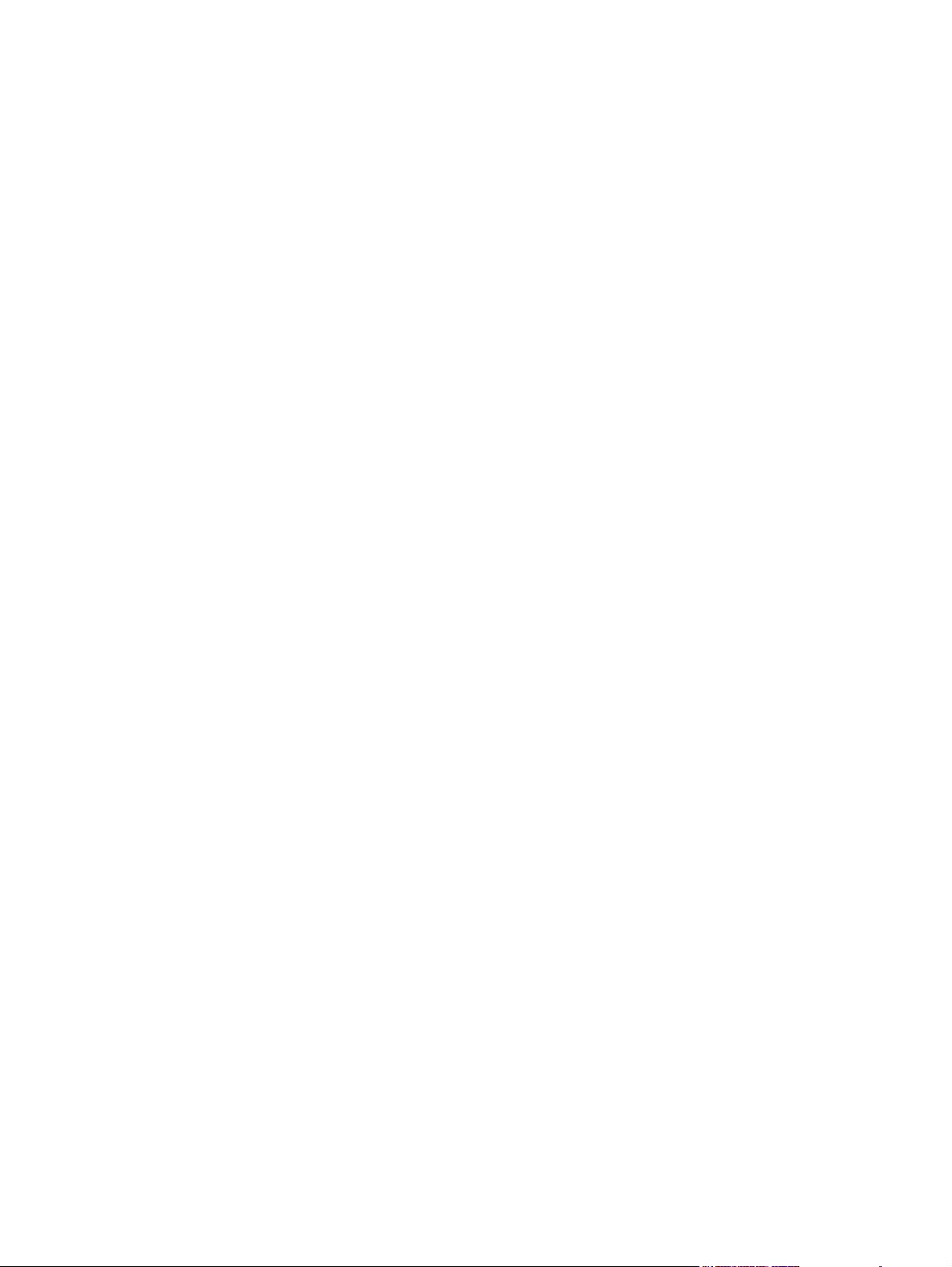
Наборы для обслуживания ………………………………………………………………………………. 267
Приложение Б Обслуживание и поддержка ……………………………………………………………………………….. 269
Ограниченная гарантия компании Hewlett-Packard …………………………………………………………… 270
Premium Protection Warranty HP: Обязательство ограниченной гарантии на картридж
печати LaserJet ………………………………………………………………………………………………………………. 272
Данные, сохраняемые в картридже …………………………………………………………………………………. 273
Лицензионное соглашение с конечным пользователем ……………………………………………………. 274
Поддержка заказчиков ……………………………………………………………………………………………………. 277
Повторная упаковка устройства ………………………………………………………………………………………. 278
Приложение В Технические характеристики устройства …………………………………………………………… 279
Физические характеристики …………………………………………………………………………………………….. 280
Потребляемая мощность, электрические характеристики и акустическая эмиссия ……………. 281
Защита окружающей среды …………………………………………………………………………………………….. 281
Приложение Г Регламентирующая ин
Правила FCC …………………………………………………………………………………………………………………. 284
Программа поддержки экологически чистых изделий ……………………………………………………….. 284
Защита окружающей среды ……………………………………………………………………………… 284
Образование озона ………………………………………………………………………………………….. 284
Потребление электроэнергии …………………………………………………………………………… 284
Расход тонера …………………………………………………………………………………………………. 285
Использование бумаги …………………………………………………………………………………….. 285
Пластмассовые материалы ……………………………………………………………………………… 285
Расходные материалы для печати HP LaserJet …………………………………………………. 285
Инструкции для возврата и переработки …………………………………………………………… 286
Бумага …………………………………………………………………………………………………………….. 287
Ограничения для материалов …………………………………………………………………………… 287
Утилизация использованного оборудования частными пользователями в
странах Европейского Союза ……………………………………………………………………………. 287
Химические вещества ……………………………………………………………………………………… 288
Таблица безопасности материалов (MSDS) ………………………………………………………. 288
Дополнительная информация ………………………………………………………………………….. 288
Заявление о с
Положения о безопасности …………………………………………………………………………………………….. 291
оот
ветствии ………………………………………………………………………………………………. 289
Лазерная безопасность ……………………………………………………………………………………. 291
Правила DOC для Канады ……………………………………………………………………………….. 291
Заявление VCCI (Япония) ………………………………………………………………………………… 291
Инструкции относительно кабеля питания ………………………………………………………… 291
Правила для шнуров питания (Япония) …………………………………………………………….. 291
Директива EMC (Корея) ……………………………………………………………………………………. 292
Заявление о лазерной безопасности (Финляндия) …………………………………………….. 292
фор
мация ……………………………………………………………………….. 283
RUWW xi
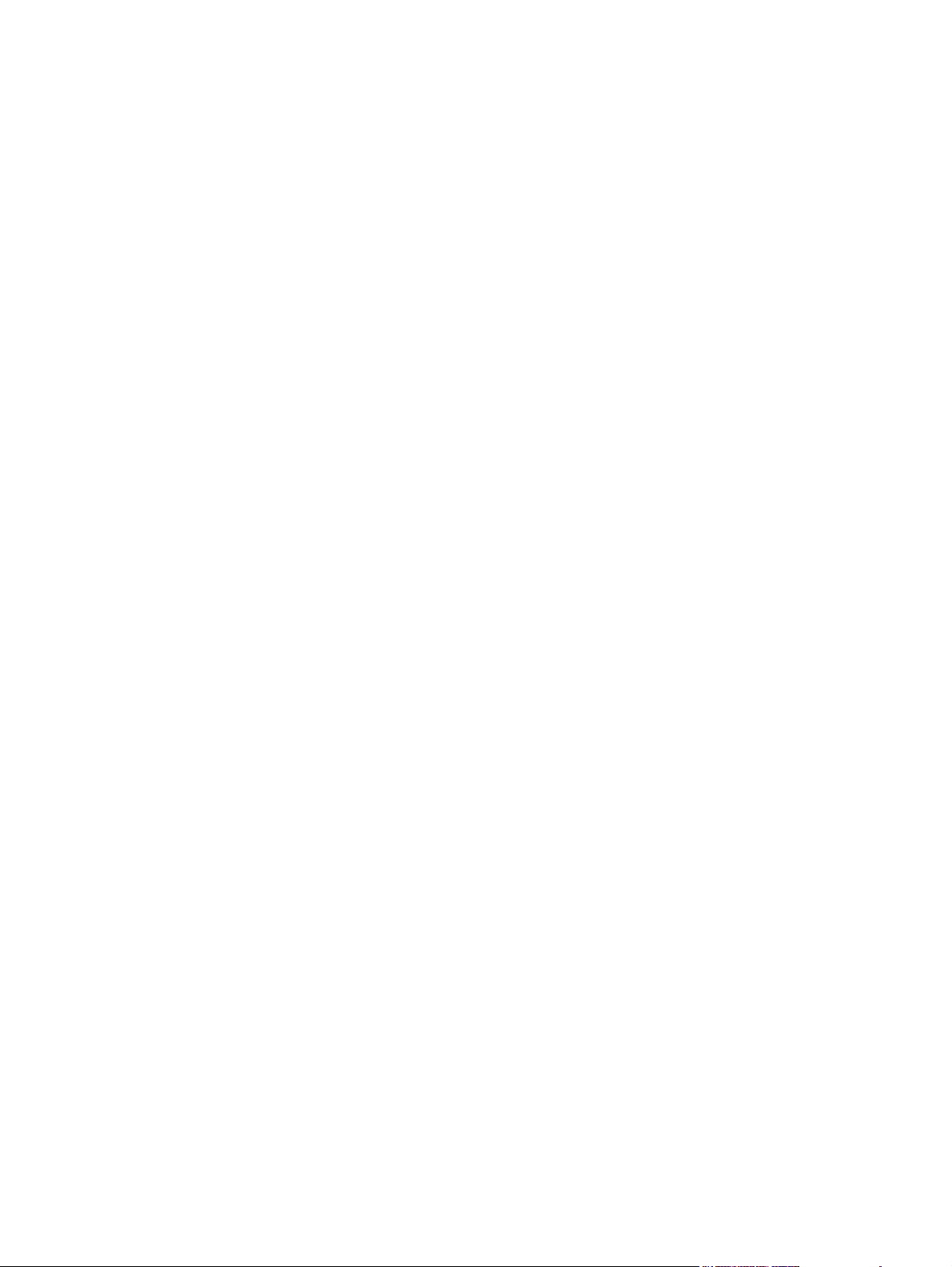
Заявление GS (Германия) ………………………………………………………………………………… 292
Таблица веществ (Китай) …………………………………………………………………………………. 293
Директива, ограничивающая содержание вредных веществ (Турция) ………………… 293
Дополнительные требования, предъявляемые к телекоммуникационным (факсимильным)
продуктам ………………………………………………………………………………………………………………………. 294
Положение ЕС относительно работы телекоммуникационных компаний ……………. 294
New Zealand Telecom Statements ………………………………………………………………………. 294
Additional FCC statement for telecom products (US) ……………………………………………… 294
Telephone Consumer Protection Act (US) ……………………………………………………………. 295
Industry Canada CS-03 requirements ………………………………………………………………….. 295
Указатель …………………………………………………………………………………………………………………………………….. 297
xii RUWW
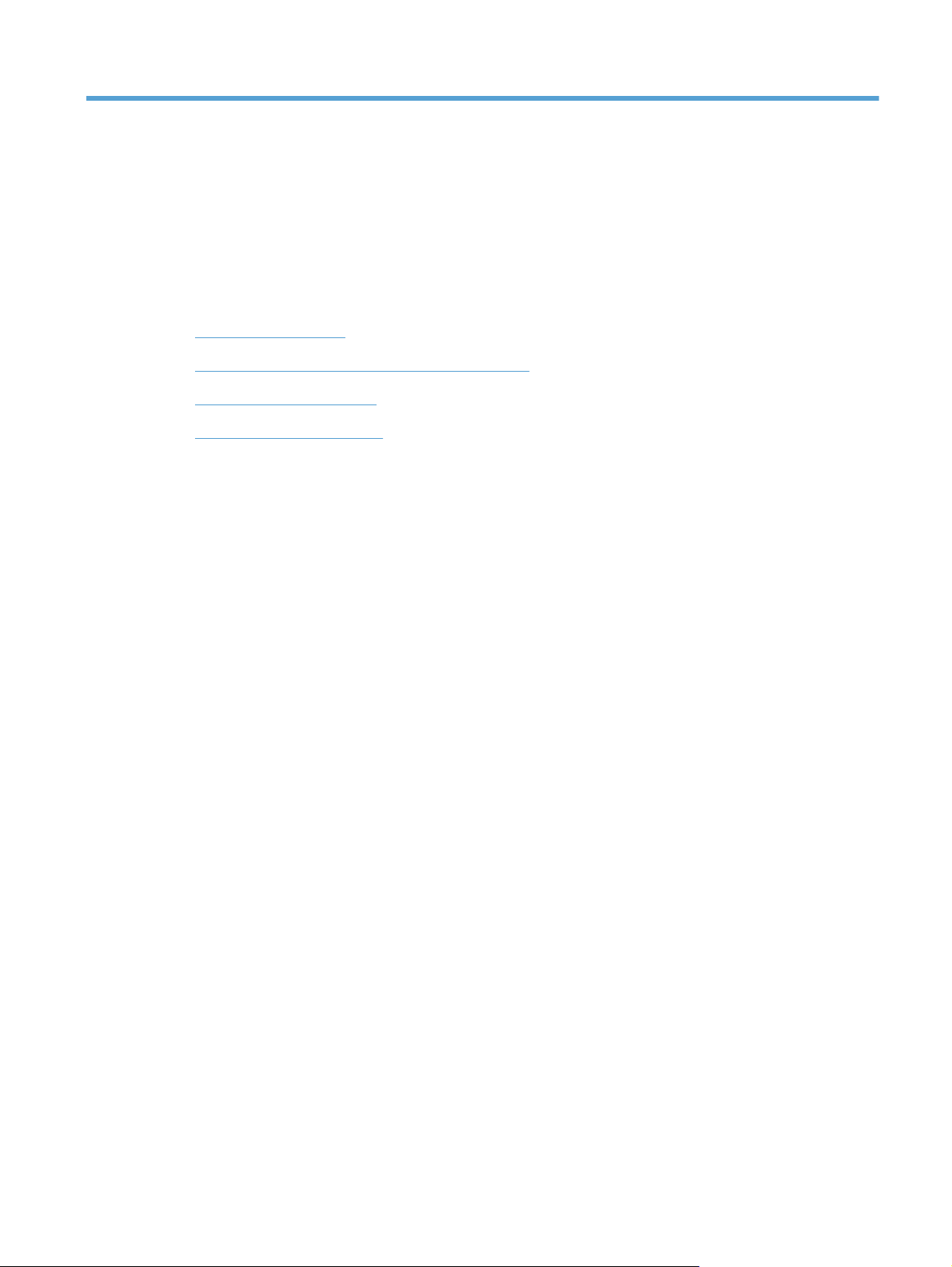
1 Основные функции устройства
● Функции устройства
Характеристики условий окружающей среды
●
Удобство обслуживания
●
Изображения устройства
●
RUWW 1

Функции устройства
Устройство обладает следующими характеристиками:
HP LaserJet M1536dnfMFP
● Скорость печати на бумаге формата Letter – 26 стр/мин, формата A4 – до 25 стр/мин.
● Драйверы принтера PCL 5 и PCL 6, а также эмуляция НР Postscript уровня 3.
В основной входной лоток помещается до 10 листов носителя.
●
● В лоток 1 можно загрузить не более 250 листов носителя или 10 конвертов.
● Высокоскоростной порт USB 2.0 и сетевой порт 10/100 Base-T.
Оперативное запоминающее устройство (ОЗУ) объемом 64 МБ.
●
е
● Планш
● Факс V.34
Два порта для факсимильной и телефонной линии RJ-11
●
● Автоматическая двусторонняя печать
тный сканер и устройство подачи документов емкостью 35 страниц.
2 Глава 1 Основные функции устройства RUWW
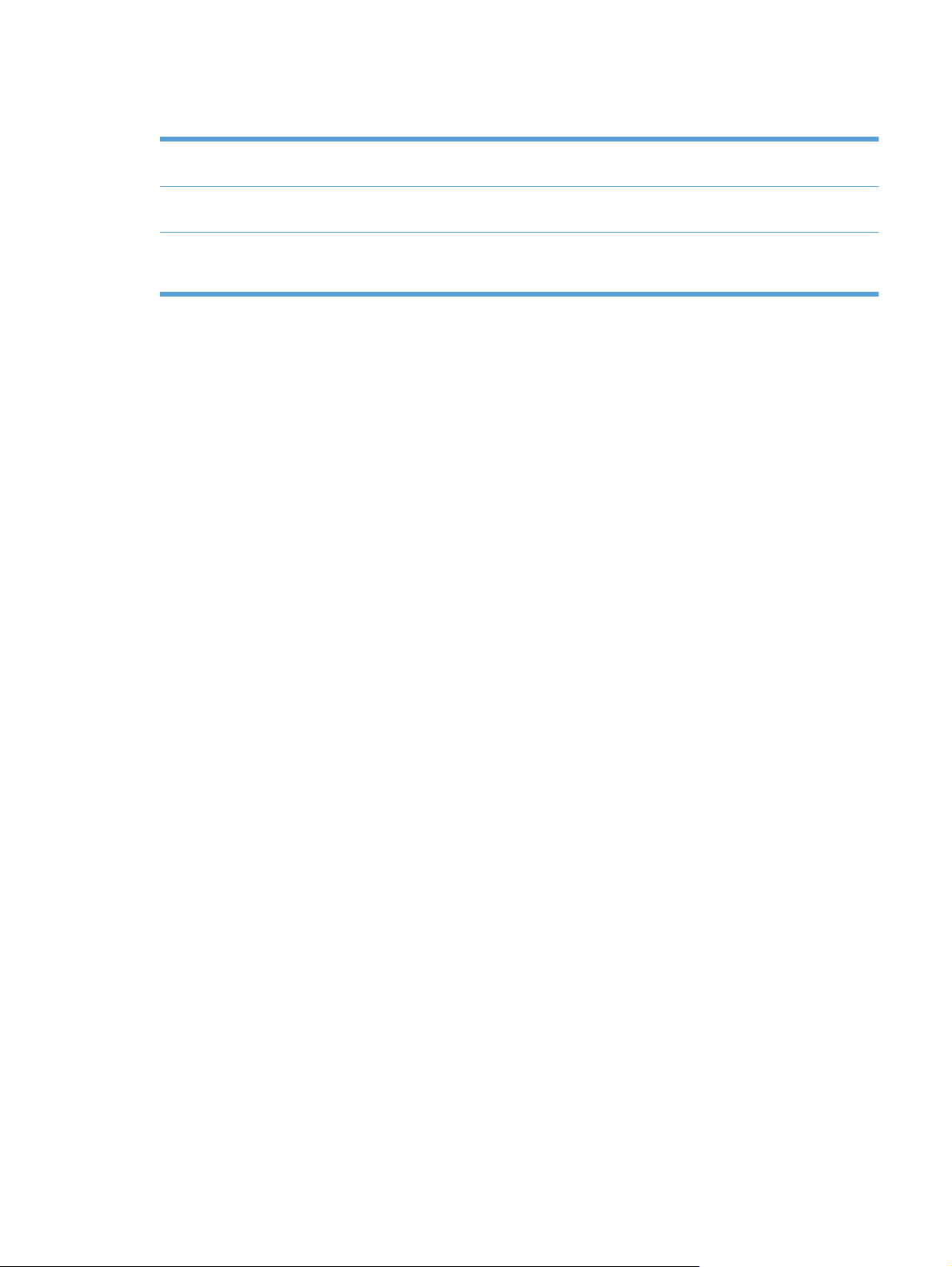
Характеристики условий окружающей среды
Двусторонняя печать Экономьте бумагу за счет использования двусторонней печати в качестве настройки
Печать нескольких страниц
на листе
Вторичное использование
материалов
функции печати по умолчанию.
Экономия бумаги за счет использования двусторонней печати. Доступ к этой функции
осуществляется через драйвер принтера.
Сократите ущерб, используя бумагу, изготовленную из макулатуры.
Утилизируйте картриджи печати, используя способы их возврата в компанию HP.
RUWW Характеристики условий окружающей среды 3
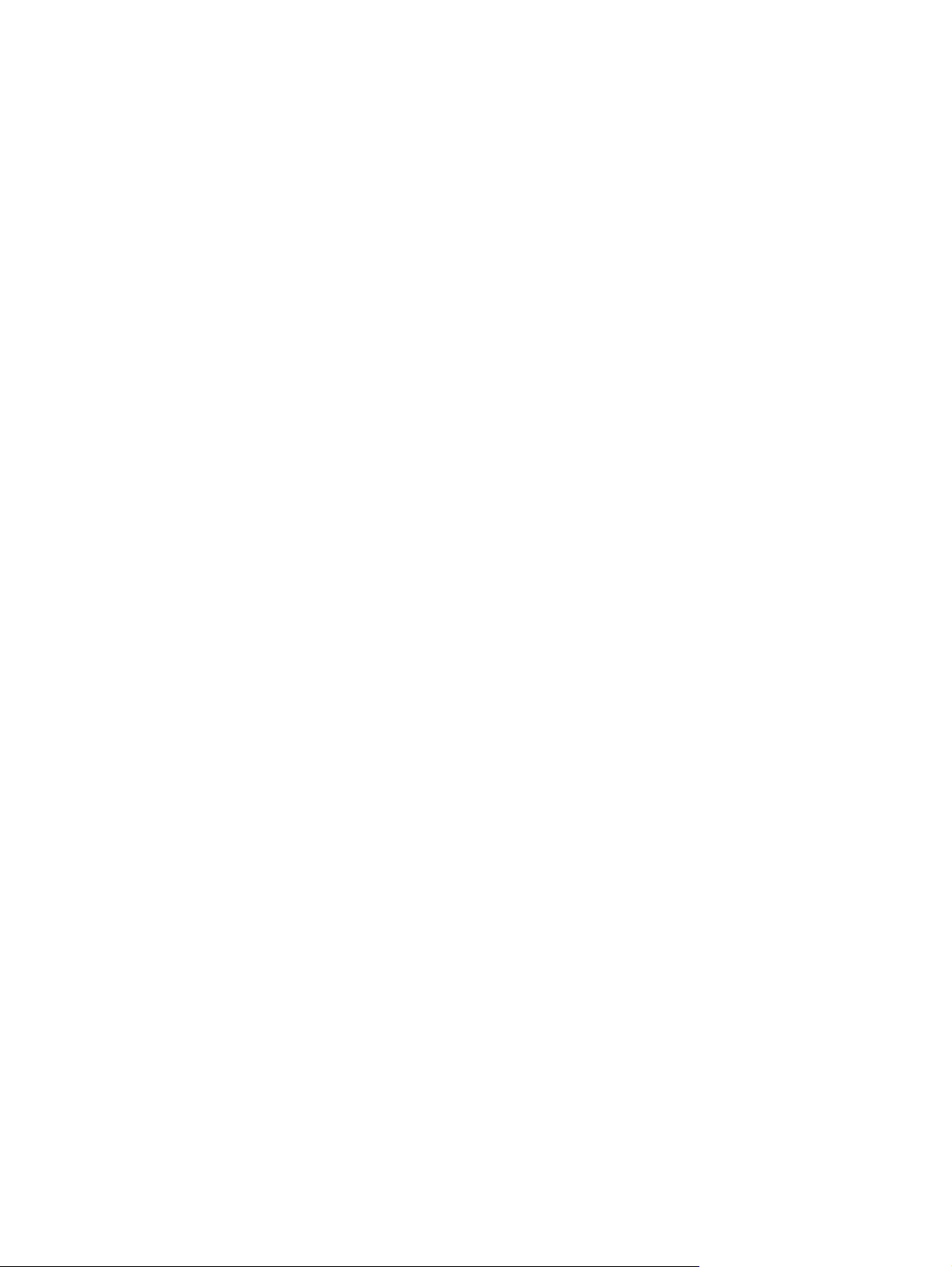
Удобство обслуживания
Устройство снабжено функциями, которые облегчают работу для пользователей.
Электронное руководство пользователя, совместимое с программами чтения текста с
●
экрана.
Картриджи устанавливаются и извлекаются одной рукой.
●
Все дверцы и крышки открываются одной рукой.
●
4 Глава 1 Основные функции устройства RUWW
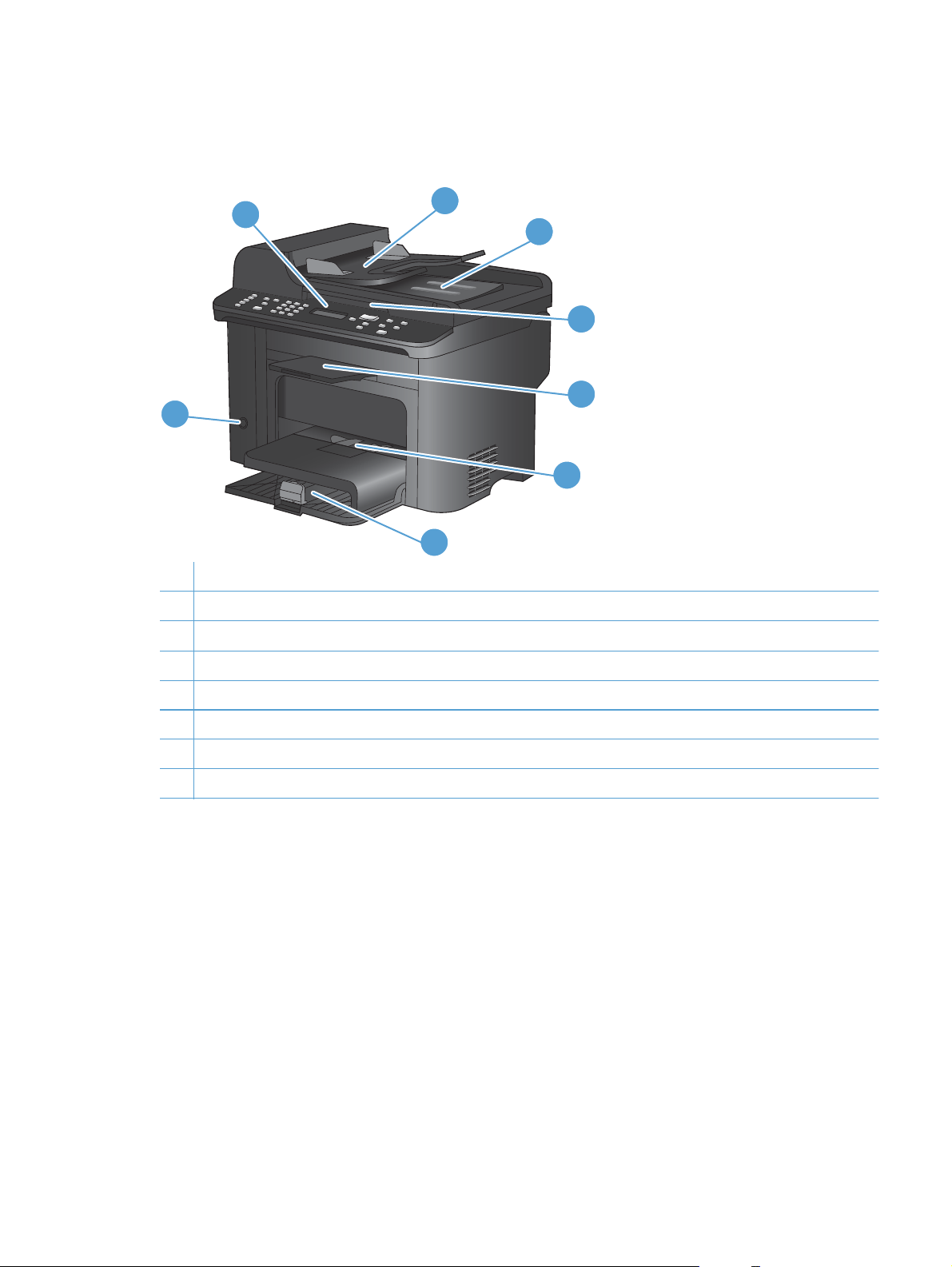
Изображения устройства
Вид спереди
1
2
8
7
1 Панель управления
2 Подающий лоток устройства подачи документов
3 Выходной приемник устройства подачи документов
4 Крышка сканера
3
4
5
6
5 Выходной приемник
6 Основной входной лоток
7 Лоток 1
8 Клавиша питания
RUWW Изображения устройства 5
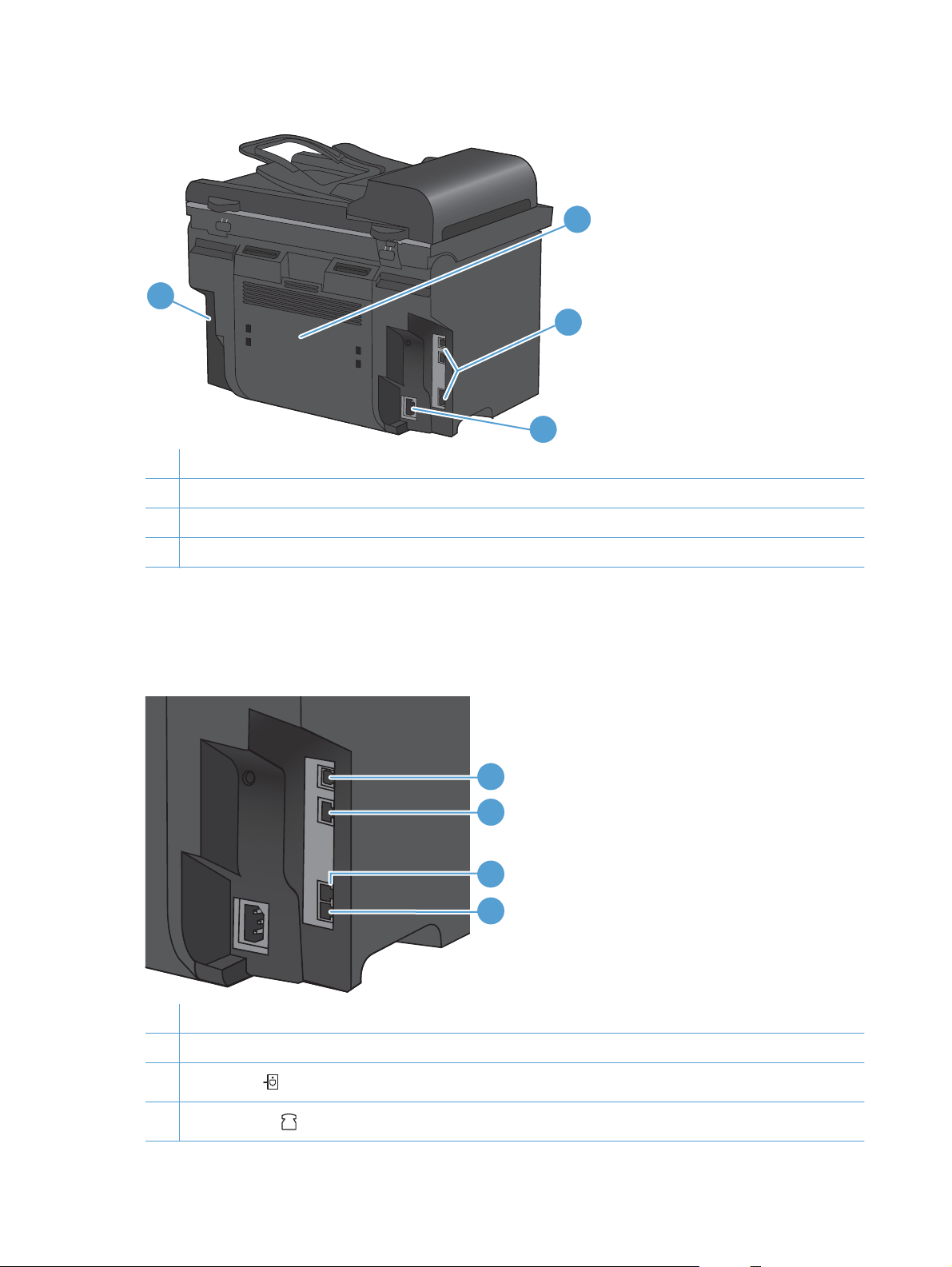
Вид сзади
1
1 Замок Kensington
2 Задняя дверца для устранения замятий
3 Интерфейсные порты
4 Разъем питания
2
3
4
Интерфейсные порты
Устройство имеет стандартный сетевой порт 10/100 Base-T (RJ-45), высокоскоростной порт
USB 2.0 и порты для факса.
1 Высокоскоростной порт USB 2.0
2 Сетевой порт
3
«Линейный»
порт для факса
1
2
3
4
4
«Телефонный»
6 Глава 1 Основные функции устройства RUWW
порт для факса
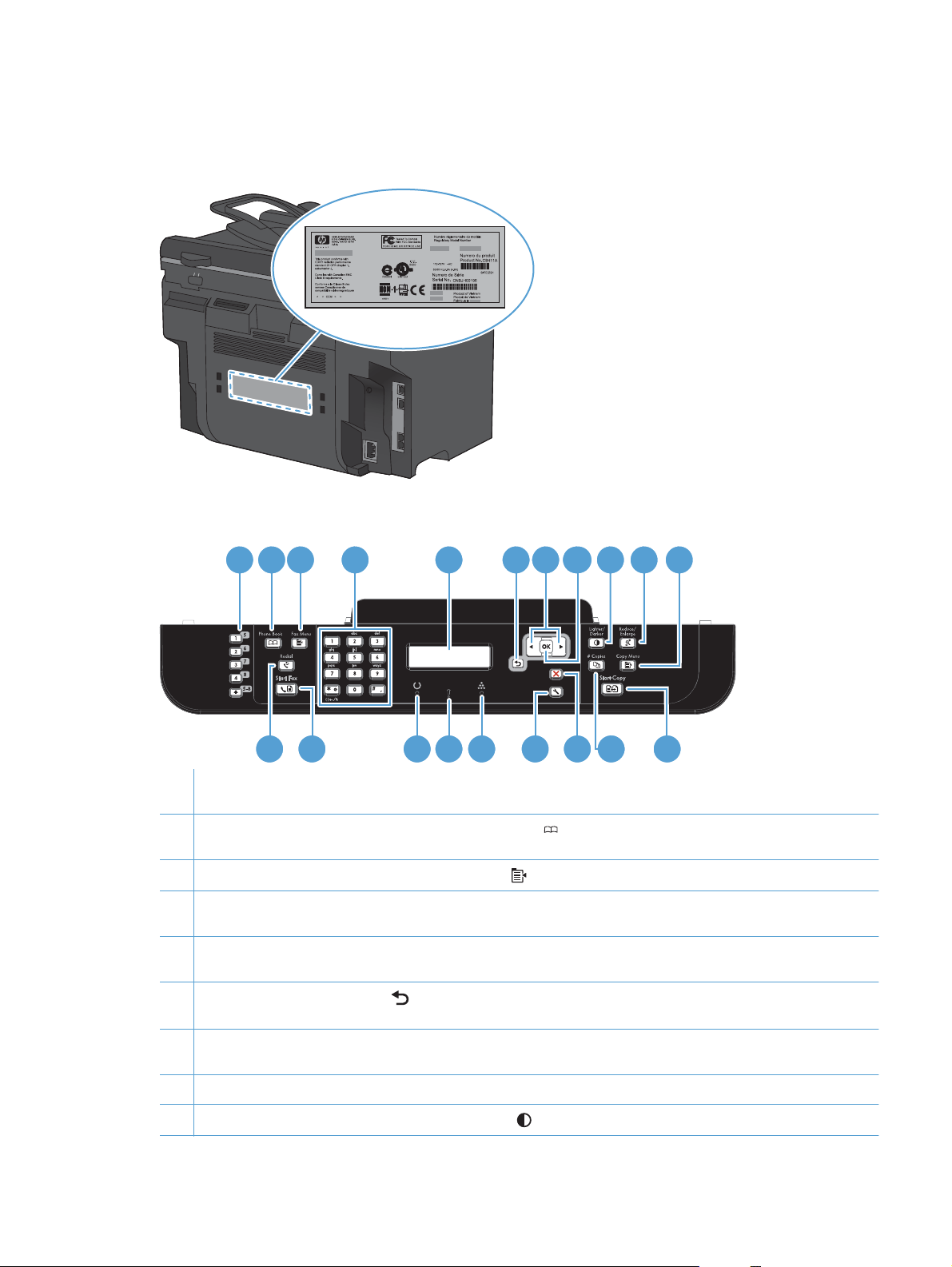
Расположение серийного номера и номера модели
Серийный номер и номер модели устройства расположены на наклейке на задней стенке
изделия.
Устройство панели управления
21 3
54 6 9 10 11
18 16 15 1417
1 Кнопки быстрого набора. Кнопки быстрого набора используются для быстрой отправки факсом документов
на наиболее часто используемые номера.
2 Кнопка «Телефонная книга«. Кнопка Телефонная книга
книги, введенным в устройство.
3
Кнопка меню факса. Нажмите кнопку Меню факса
4 Буквенно—цифровая клавиатура. Бувенно—цифровые кнопки используются для ввода данных в панель
управления устройства и набора телефонных номеров для факса.
5 ЖК—дисплей. ЖК-дисплей используется для перемещений в структуре меню и наблюдения за состоянием
устройства.
6
Кнопка «Назад«. Кнопка Назад
возвращения в состояние готовности.
используется для возврата в предыдущее меню или для выхода из меню и
8
7
1220 19 13
используется для доступа к записям телефонной
, чтобы открыть меню параметров факса.
7 Кнопки со стрелками. Кнопки со стрелками используются для перемещения в меню и для настройки
определенных параметров.
8 Кнопка OK. Кнопка OK используется для подтверждения настроек или действий.
9
Кнопка «Светлее/темнее«. Кнопка Светлее/Темнее
используется для управления яркостью отпечатка.
RUWW Изображения устройства 7
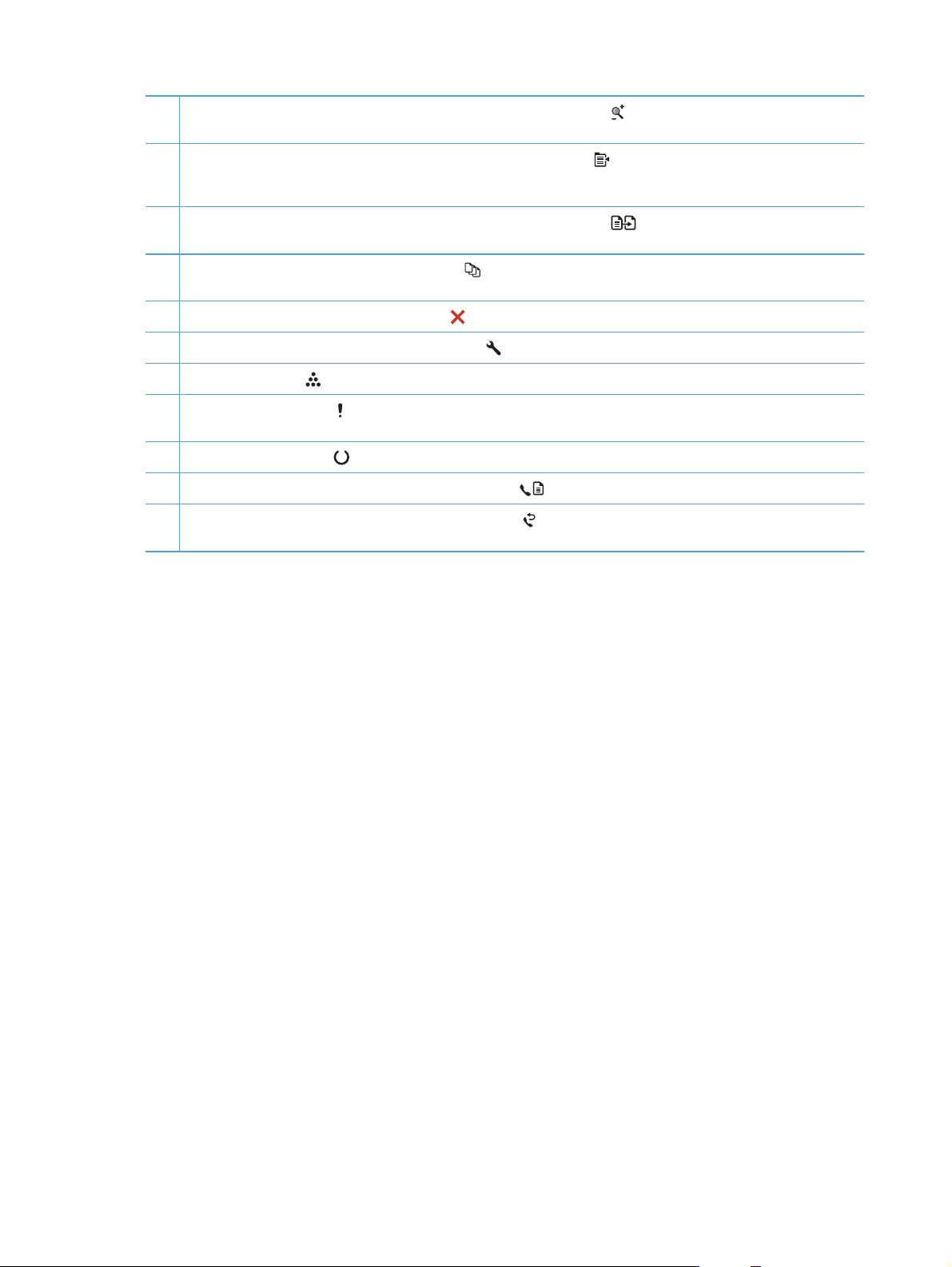
10
Кнопка «Уменьшение/увеличение«. Кнопка Уменьшение/увеличение
уменьшения размера отпечатка.
используется для увеличения или
11
Кнопка «Меню копирования«. Нажмите кнопку Меню копирования
копирования. Чтобы воспользоваться функцией копирования удостоверения, нажимайте кнопку до появления
пункта Копирование ID.
12
Кнопка «Начать копирование«. Нажмите кнопку Начать копирование
документа.
13
Кнопка «Кол—во копий«. Кнопка Кол-во копий
требуется распечатать в ходе текущего задания копирования.
14
Кнопка «Отмена». Нажмите кнопку Отмена
15
Кнопка «Настройка». Нажмите кнопку Настройка
16
Индикатор тонера
17
Индикатор «Внимание»
светодиодном дисплее.
18
Индикатор готовности
19
Кнопка «Запуск факса» Нажмите кнопку Запуск факса
20
Кнопка «Повторный набор«. Кнопка Повторный набор
который использовался для предыдущего задания факса.
. Этот индикатор указывает на низкий уровень тонера в картридже печати.
. Этот индикатор указывает на наличие проблемы в устройстве. См. сообщение на
. Этот индикатор указывает на готовность устройства или на обработку задания.
используется для установки количества копий, которые
для отмены текущего задания.
, чтобы открыть главное меню.
для запуска факса.
используется для набора последнего номера,
, чтобы открыть меню параметров
, чтобы начать копирование
8 Глава 1 Основные функции устройства RUWW

2 Меню панели управления
● Меню Настройка
Меню определенных функций
●
RUWW 9
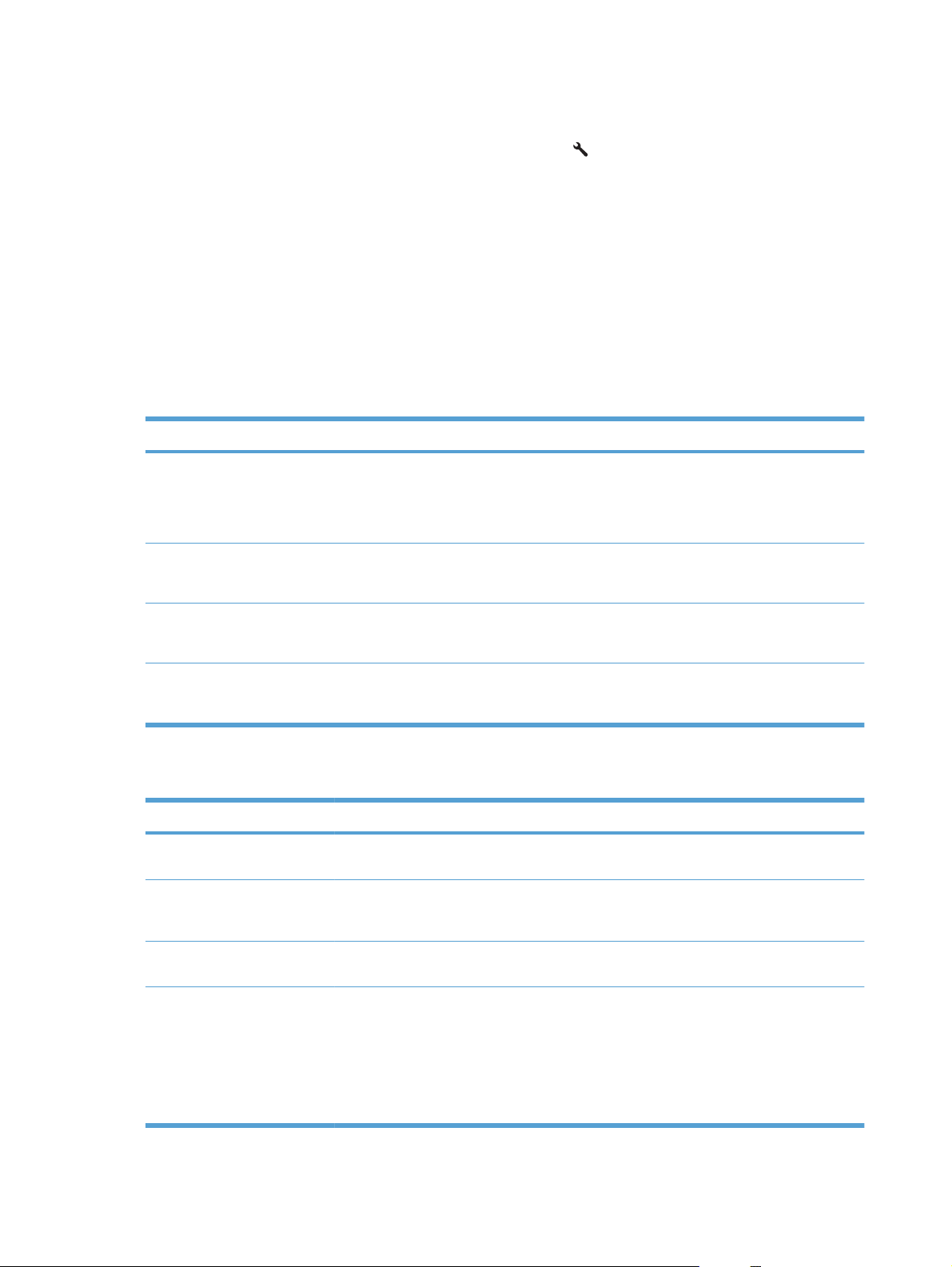
Меню Настройка
Чтобы открыть данное меню, нажмите кнопку Настройка . Доступны следующие подменю:
Краткие формы
●
● Отчеты
● Настройка факса
● Настройка системы
Обслуживание
●
Сетевая установка
●
Меню Краткие формы
Пункт меню Пункт подменю Описание
Бум. в линейку Узкая линейка
Клетчатая бумага 1/8 дюйма
Контр. список 1 столбец
Нотная бумага Книжная
Меню Отчеты
Пункт меню Описание
Демонстрационная
страница
Структура меню Печать карты меню панели управления. В карте меню перечисляются все активные
Печать страниц с разлиновкой
Широкая линейка
Детская линейка
Печать страниц в клетку
5 мм
Печать страниц с местами для отметок
2 столбца
Печать страниц для записи нот
Альбомная
Печать страницы, которая демонстрирует качество печати.
параметры для каждого меню. Этот пункт позволяет также распечатать карту меню
факса.
Отчет о конф. Печать списка всех параметров устройства. Включает информацию о сети, если
Состояние расходных
материалов
устройство подключено к сети.
Печать информации о состоян
приблизительное число страниц, которое можно напечатать оставшимся в
●
картридже тонером;
серийный номер;
●
число напечатанных страниц;
●
ии картриджей. Включает следующие сведения:
10 Глава 2 Меню панели управления RUWW
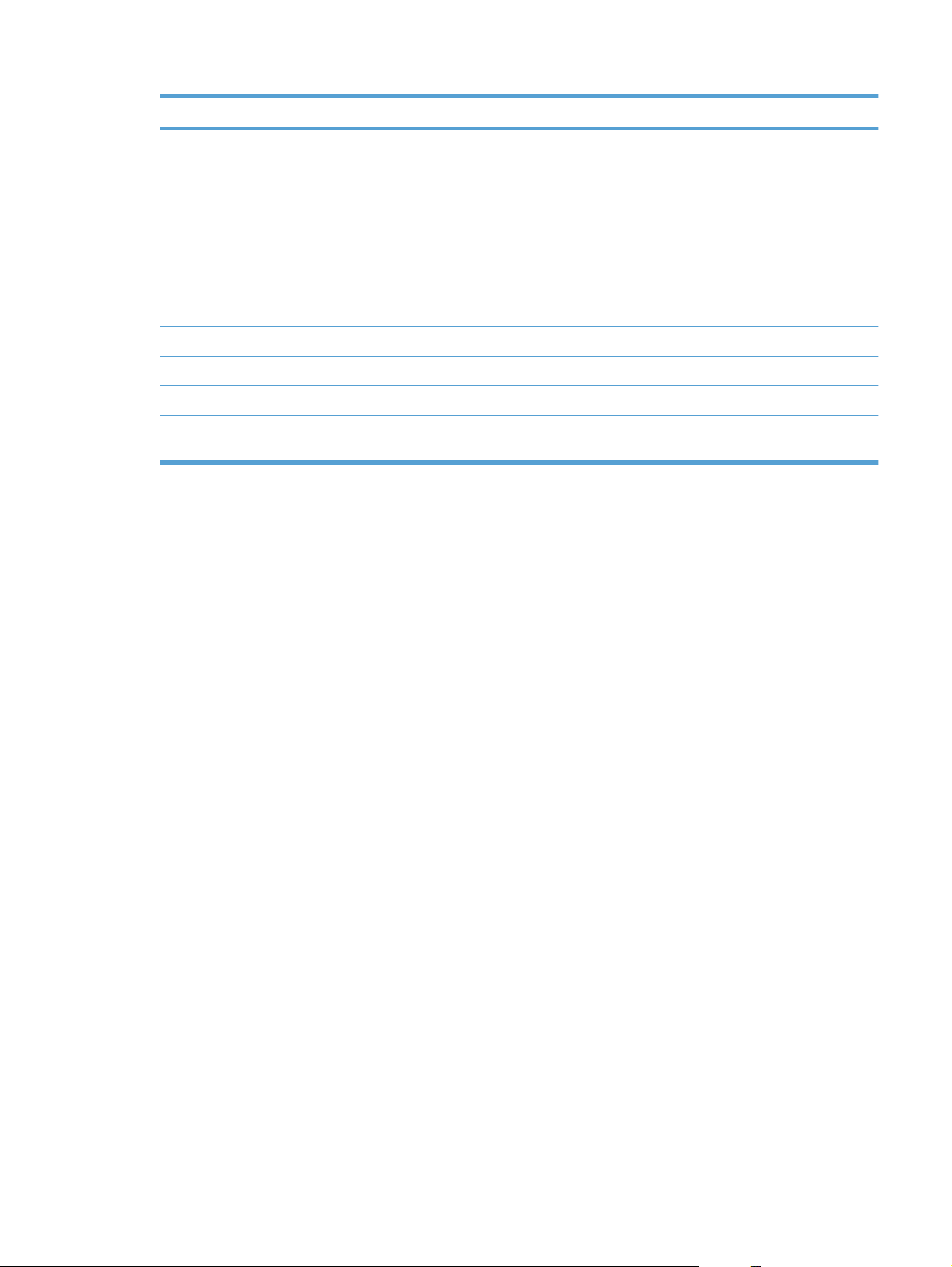
Пункт меню Описание
Статистика сети Отображение информации о
● конфигурации сетевого оборудования;
● активных функциях;
● протоколах TCP/IP и SNMP;
● сетевой статистике.
Страница расхода Отображает количество напечатанных страниц, страниц, отправленных по факсу,
Список шрифтов PCL Печать списка всех установленных шрифтов PCL 5.
Список шрифтов PS Печать списка всех установленных шрифтов PS.
Список шрифтов PCL6 Печать списка всех установленных шрифтов PCL 6.
раница
Ст
обслуж. Отображает поддерживаемые типы бумаги, параметры копирования и другие
копированных и сканированных устройством.
параметры устройства.
RUWW Меню Настройка 11
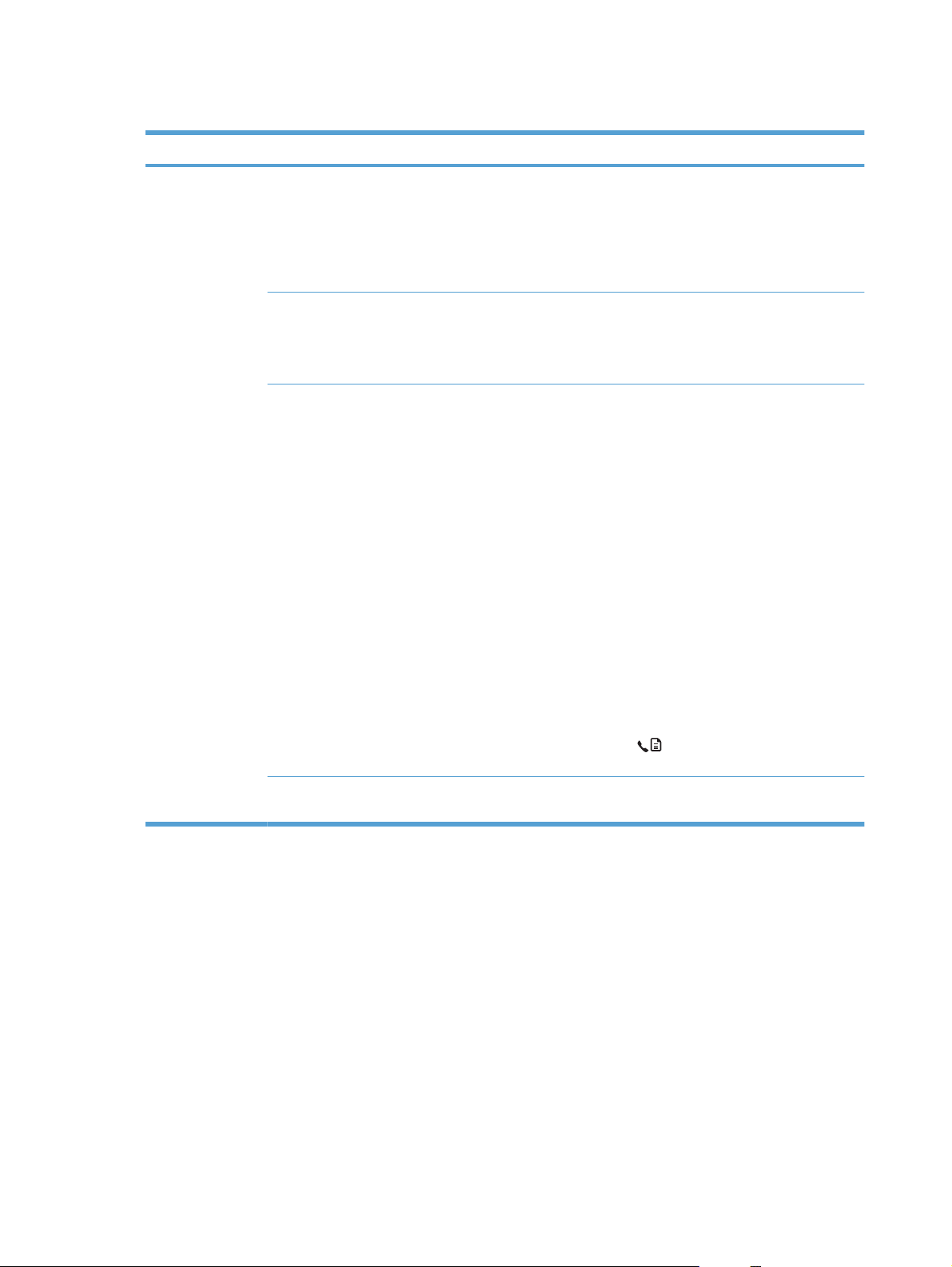
Настройка факса
Пункт меню Пункт подменю Пункт подменю Описание
Базовая
настройка
Время/дата (Параметры
формата
времени,
текущего
времени,
формата даты и
текущей даты.)
Заголовок факса Ваш номер
факса:
Название
компании
Режим ответа Автоматически
Вручную
TAM
Факс/тел.
Определяет параметры даты и времени устройства.
Установка идентификационной информации, которая
отправляется устройству-получателю.
Устанавливает режим ответа. Ниже описываются
следующие параметры.
● Автоматически: устройство автоматически
отвечает на входящий вызов после заданного
числа гудков.
M: автоответчик (TAM) подключается к
● TA
телефонному порту Aux устройства. Устройство
не будет отвечать на входящие вызовы, но будет
отслеживать факсовые сигналы после того, как
автоответчик примет звонок.
● Факс/тел.: устройство автоматически принимает
вызов и определяет, является он голосовым или
факсовым. Если вызов является факсовым,
устройство обрабатывает его как обычно. Если
вызов является голосовым, активируется
уковой сигнал, сообщающий пользователю о
зв
входящем голосовом вызове.
Звонков до
ответа
● Вручную: пользователь должен нажать кнопку
Запуск факса
добавочный телефон для ответа на вызов.
(Диапазон 1-9) Устанавливает количество гудков, после которого
факс-модем отвечает на звонок.
, чтобы использовать
12 Глава 2 Меню панели управления RUWW
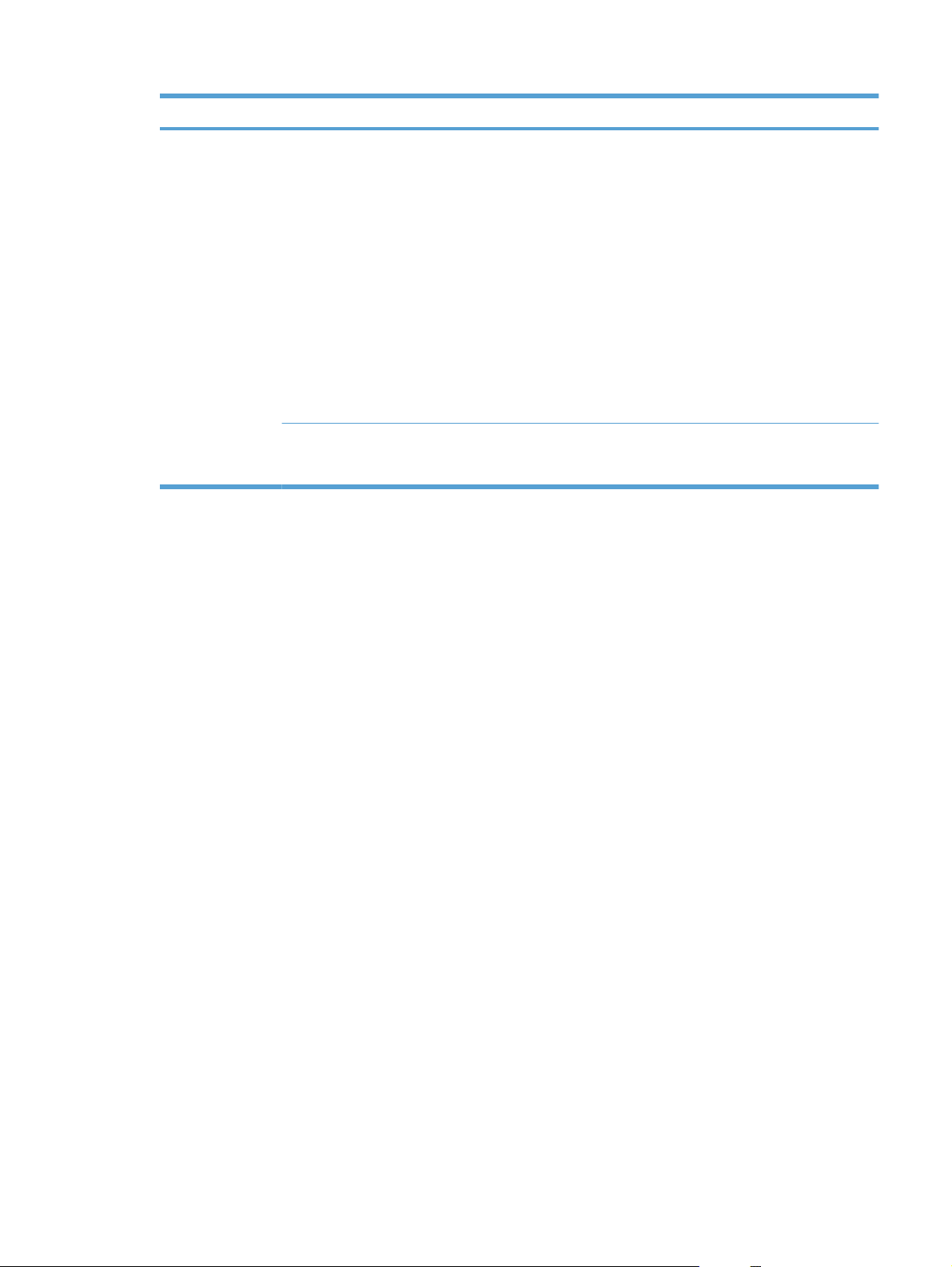
Пункт меню Пункт подменю Пункт подменю Описание
Базовая
настройка
Характерный
звонок
Префикс набора Вкл.
Все звонки
Одиночный
Двойной
Тройной
Двойн.-тройной
Выкл.
Позволяет пользователю, имеющему доступ к услуге
различения звонков, настраивать звонки, отвечать на
которые будет факс.
● Все звонки: устройство отвечает на все вызовы,
поступающие по телефонной линии.
● Одиночный: устройство отвечает на все звонки в
режиме одиночного звонка.
● Двойной: устройство отвечает на все звонки в
●
● Двойн.-тройной: устройство отвечает на все
Параметр Вкл. определяет номер префикса, который
будет набран автоматически при отправке факса с
устройства.
име двойного звонка.
реж
Тройной: устройство отвечает на все звонки в
режиме тройного звонка.
звонки в режиме двойного или тройного звонка.
RUWW Меню Настройка 13
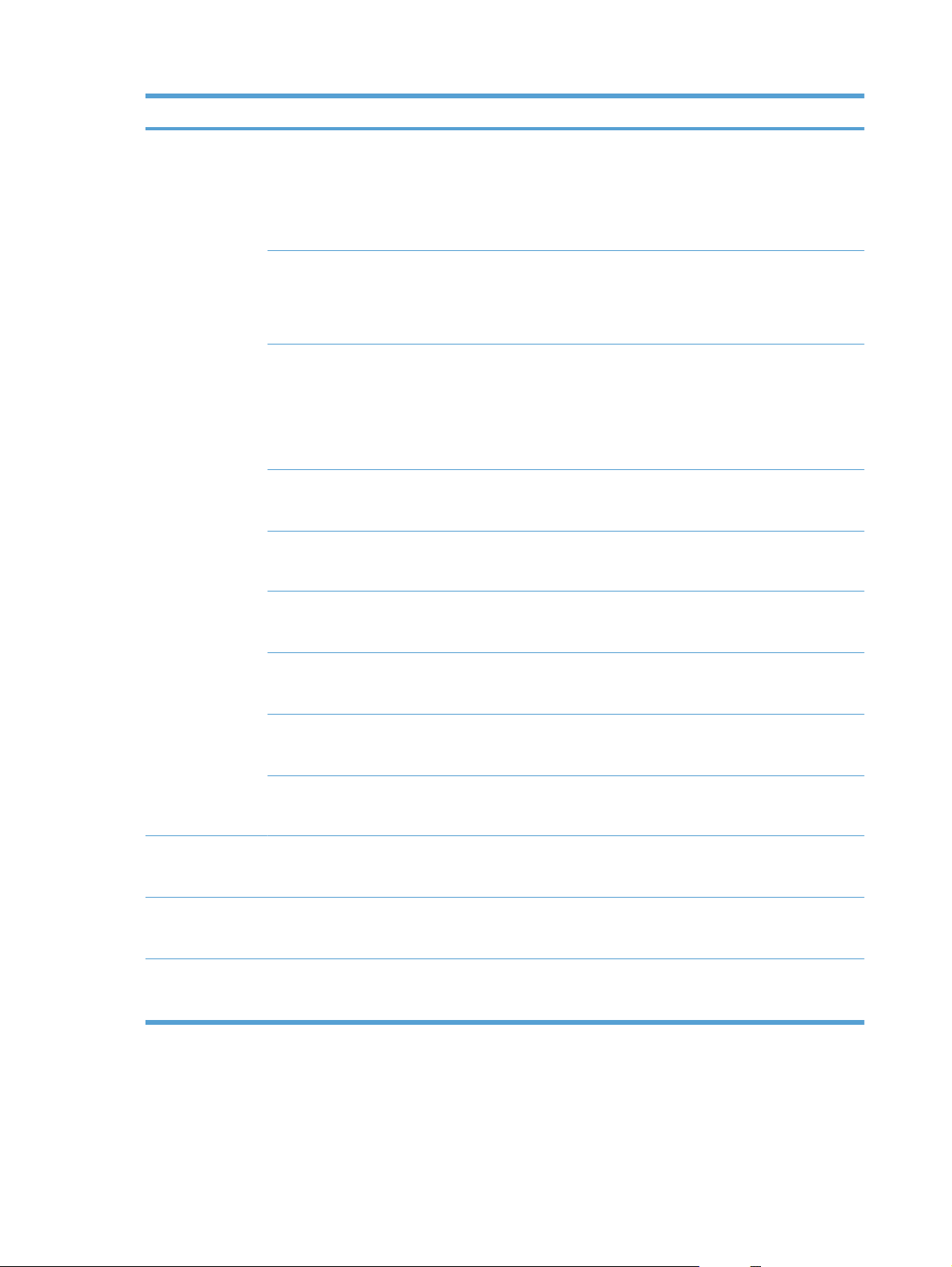
Пункт меню Пункт подменю Пункт подменю Описание
Дополнительная
настройка
Разреш. факса Стандартное
Высокое
Сверхвысокое
Фото
Контрастн. Установка уровня контрастности исходящих факсов.
По размеру
страницы
Размер стекла Letter
Режим набора Тональный
Занято-повт.наб. Вкл.
Вкл.
Выкл.
A4
Импульсный
Выкл.
Установка разрешения отправляемых документов. Чем
выше разрешение, тем больше точек приходится на
дюйм (dpi) и тем детальнее изображение. При
пониженном разрешении на каждый дюйм приходится
меньше точек, а значит, уменьшается детализация; в
то же время, файл становится компактнее.
Значения этого параметра лежат в диапазоне от 1 до
При установке ползунка в положение 6 (параметр
11.
по умолчанию) копия факса будет оставлена без
изменений.
Уменьшает масштаб факсов, размеры которых
превышают формат Letter или A4, чтобы эти факсы
могли поместиться на страницах формата Letter или
A4. Если для этой функции установить значение
Выкл., то факсы, размер которых превышает формат
er или A4, будут распечатаны на нескольких
Lett
страницах.
Установка формата бумаги по умолчанию для
документов, сканируемых с использованием планшета
сканера.
Установка тонального или импульсного набора
номера.
Определяет, должно ли устройство выполнять
повторный дозвон, если номер получателя факса
занят.
Нет отв.-повтор Вкл.
Выкл.
Повтор — ош.
связи
Обнаружение
сигнала
Дополнительная
настройка
(продолжение)
Добавочный
Факсы — штамп Выкл.
Коды оплаты Выкл.
телефон
Вкл.
Выкл.
Вкл.
Выкл.
Вкл.
Вкл.
Выкл.
Вкл.
Определяет, должно ли ус
повторный дозвон, если номер получателя факса не
отвечает.
Определяет, должно ли устройство выполнять
повторный дозвон по номеру получателя факса, если
произошла ошибка связи.
Определяет, должно ли устройство проверять наличие
сигнала в линии перед отправкой факса.
Если установлено на Вкл., акт
кодов оплаты. Появится диалоговое окно, которое
предложит ввести код оплаты для исходящего факса.
Когда эта функция включена, пользователь может
нажать кнопки 1-2-3 на добавочном телефоне, чтобы
устройство приняло входящий факсовый вызов.
Включает добавление ко всем принятым факсам
текущей даты и времени, телефонного номера
отправителя и порядков
тройство в
ого номера страницы.
ыполнять
ивирует исп
ользование
14 Глава 2 Меню панели управления RUWW
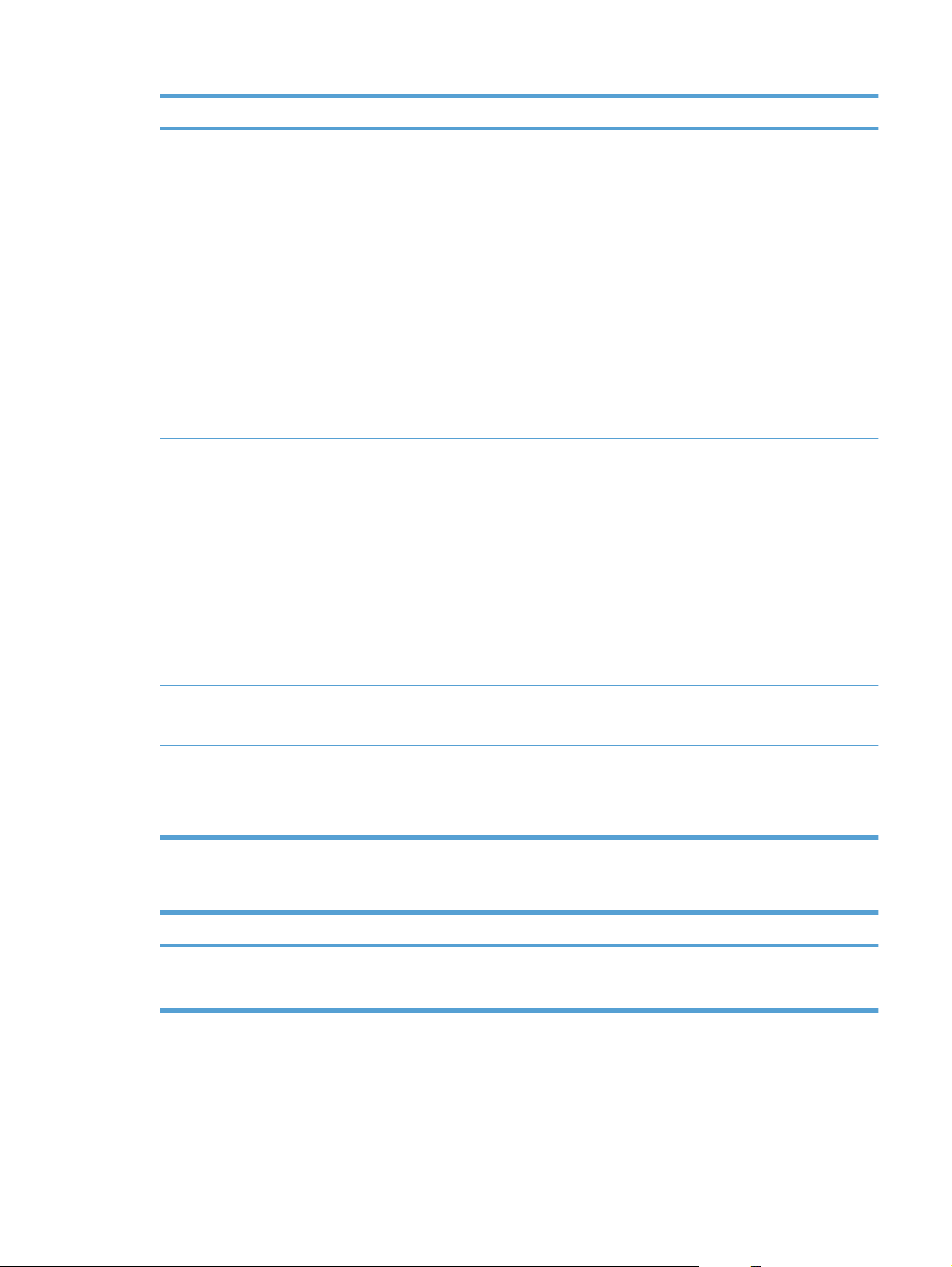
Пункт меню Пункт подменю Пункт подменю Описание
Закр. получение Вкл.
Выкл.
Печать факсов Печатает сохраненные факсы, когда функция
Подтвердить
номер факса
Разр. повт. печ. Вкл.
Время звонка Ф/Т (Диапазон
Вкл.
Выкл.
Выкл.
зависит от
страны/региона,
где используется
устройство)
При выборе для параметра Закр. получение значения
Вкл. необходимо задать пароль в параметрах
безопасности устройства. После установки пароля
задаются следующие параметры:
● Закр. получение включен.
● Все старые факсы удаляются из памяти.
Для параметров Переадресация факса и Прием
●
на ПК устанавливается значение Вкл., данные
параметры не могут быт
Все входящие факсы сохраняются в памяти.
●
закрытого получения включена. Этот пункт меню
отображается только если функция закрытого
получения включена.
Определяет, требует ли исходящий факс
подтверждения номера, на который отправляется
факс. Эта функция позволяет лишний раз проверить,
правильному ли адресату от
содержащий конфиденциальную информацию.
Определяет, могут ли факсы, сохраненные в
доступной памяти, быть перепечатаны.
Определяет, когда устройство должно прекратить
воспроизведение сигнала Факс/тел., который
оповещает пользователей о входящем голосовом
вызове.
ь настроены.
правляется факс,
Двустор. печать Выкл.
Скорость факса Высокая (V.34)
Меню Настройка системы
Пункт меню Пункт подменю Пункт подменю Описание
Язык (Список доступных
языков панели
управления.)
а
Определяет, печ
сторонах бумаги.
Вкл.
Увеличивает или уменьшает допустимую скорость
передачи факса.
Средняя (V.17)
Низкая (V.29)
Определяет язык, на котором на экран панели
управления выводятся сообщения и отчеты
устройства.
таются ли принятые факсы на обеих
RUWW Меню Настройка 15
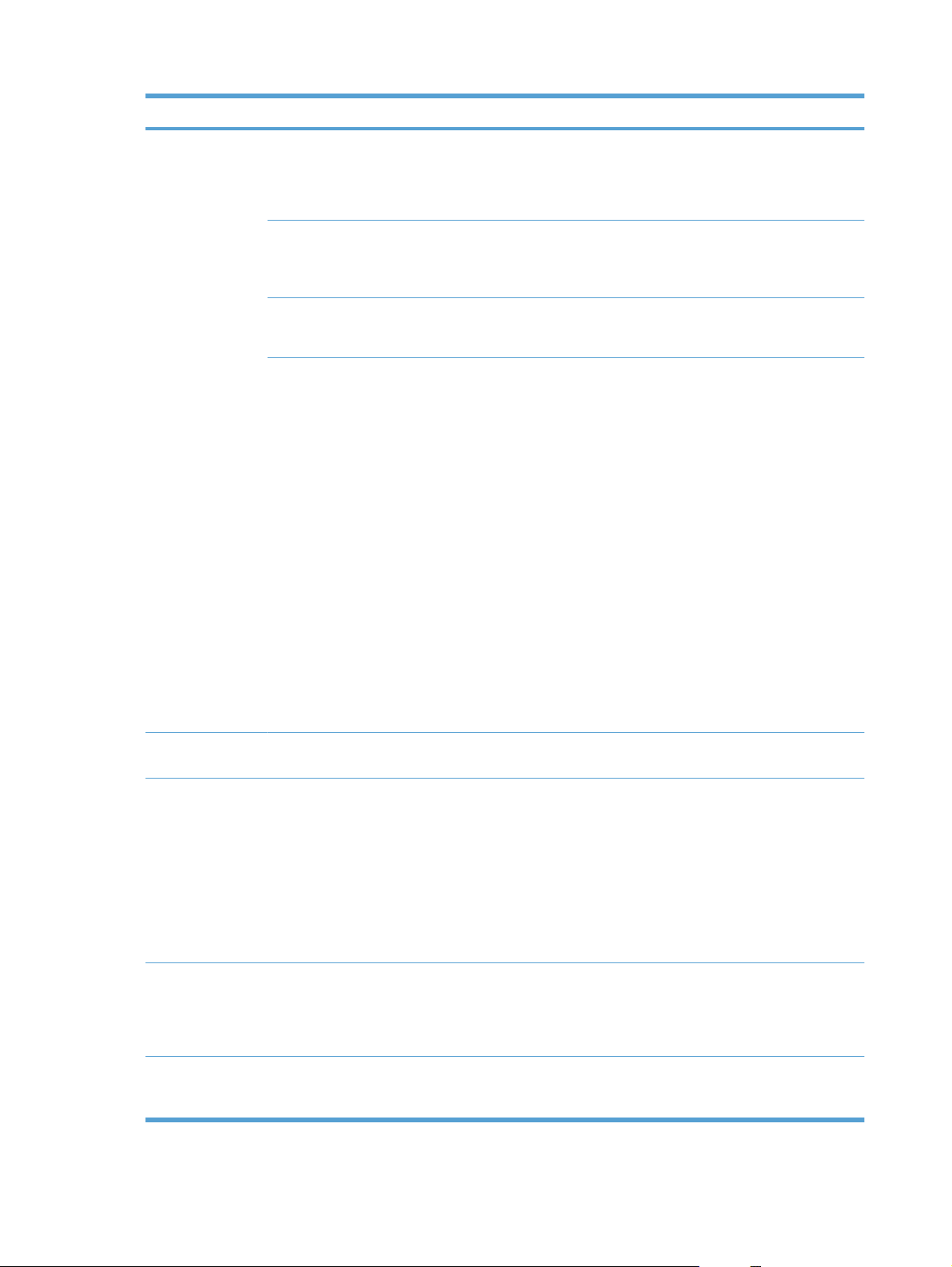
Пункт меню Пункт подменю Пункт подменю Описание
Настройка
бумаги
Выб. формат
бумаги
Выб. тип бумаги Список
Лоток 1 Тип бумаги
Нет бумаги:
действие
Letter
A4
Legal
поддерживаемых
типов печатных
носителей.
Формат бумаги
Ждать
Отмена
Игнорировать
Выбор формата бумаги для печати внутренних отчетов
и любых заданий печати, для которых не указан
формат.
Выбор типа бумаги для печати внутренних отчетов и
любых заданий печати, для которых не указан тип
бумаги.
маги по
Определяет формат и тип бу
лотка 1.
Определяет действия устройства в случае, если для
задания на печать установлен недопустимый формат
или тип носителей или указанный лоток пуст.
● Выберите параметр Ждать, если требуется,
чтобы устройство ожидало загрузки носителей
правильных размера и типа.
● Выберите параметр Игнорировать, если
требуется печатать задание на бумаге дру
размера по истечении заданного времени
задержки.
● Выберите параметр Отмена, если требуется
автоматически отменить задание на печать по
истечении заданного времени задержки.
умолчанию для
гого
Плотность
печати
Настройка
громкости
Время/дата (Параметры
Безопасность
продукта
(Диапазон 1-5)
Громк.
предупрежден.
Громкость
звонка
Громк. нажатия
клавиш
Громк. гудка в
тел. линии
формата времени,
текущего времени,
формата даты и
текущей даты.)
Вкл.
Выкл.
Если выбран параметр Игнорировать или
●
Отмена, на панели управления появляется
запрос на ввод времени задержки в секундах.
Используйте стрелки, чтобы увеличить или
уменьшить время задержки. Максимальное
значение – 3600 секунд.
Определяет количество тонера, которое используется
Тихо
Средний
Громко
Выкл.
Определяет параметры дат
Включает функцию безопасности продукта. Когда
для утолщения линий и краев.
Определяет уровни громкости для продукта. Для
каждого типа громкости имеются одни и те же четыре
настройки.
ы и вр
емени устройства.
параметр установлен на Вкл., необходимо задать
личный идентификационный номер (PIN).
16 Глава 2 Меню панели управления RUWW
Loading…
Серия HP LaserJet Pro M1530 MFP
Руководство пользователя
Авторские права и лицензия
© 2010 Copyright Hewlett-Packard
Development Company, L.P.
Копирование, адаптация или перевод
без предварительного письменного
разрешения запрещены, за исключением
случаев, разрешенных законом об
авторских правах.
Информация, содержащаяся в этом
документе, может быть изменена без
предварительного уведомления.
Гарантии на изделия и услуги HP
устанавливаются в специальных
гарантийных положениях, прилагаемых к
таким изделиям и услугам. Ничто из
сказанного в настоящем документе не
должно истолковываться как
дополнительная гарантия. HP не несет
ответственности за технические или
редакторские ошибки или упущения,
содержащиеся в настоящем документе.
Номер изделия: CE538-90928
Edition 1, 9/2010
Информация о товарных знаках
Adobe
®
, Acrobat
®
и PostScript
®
являются
зарегистрированными товарными
знаками Adobe Systems Incorporated.
Intel® Core™ является товарным знаком
Intel Corporation в США и других странах/
регионах.
Java™ является зарегистрированным в
США товарным знаком Sun Microsystems
Inc.
Microsoft®, Windows®, Windows XP® и
Windows Vista® являются
зарегистрированными в США товарными
знаками Microsoft Corporation.
UNIX
®
является зарегистрированным
товарным знаком Open Group.
Знаки ENERGY STAR и ENERGY STAR
являются зарегистрированными в США
товарными знаками.
Условные обозначения
СОВЕТ:
Врезки «совет» содержат полезные советы и ссылки.
ПРИМЕЧАНИЕ.
Во врезках «примечание» указываются существенные пояснения к понятиям и
процедурам выполнения заданий.
ПРЕДУПРЕЖДЕНИЕ.
Символами предостережения обозначены инструкции, которые следует
выполнять во избежание потерь данных или повреждения устройства.
ВНИМАНИЕ!
Символы предупреждения указывают на необходимость соблюдения
инструкций, которые следует выполнять во избежание травм персонала, серьезных потерь
данных или существенных повреждений устройства.
RUWW
iii
Нажмите на кнопку для помощи
Характеристики, спецификации
Тип:
принтер/сканер/копир/факс
Технология печати:
лазерная
Разрешение печати:
1200 x 1200 dpi (ч/б)
Скорость печати:
25 стр/мин (ч/б)
Поддержка языков:
PCL 5c, PCL 6, PostScript 3
Выход первой страницы:
8.5 сек (ч/б)
Функция «Двусторонняя печать»:
есть
Оптическое разрешение:
1200 dpi
Скорость сканирования:
25 стр/мин (цв.)
Плотность используемой бумаги:
60 — 183 г/м²
Совместимые носители:
бумага с покрытием, конверты, открытки, самоклеящаяся бумага, стандартная бумага, этикетки
Подача бумаги:
250 листов (cтандартная)
Выходной лоток:
100 листов
Подача оригиналов:
до 35 листов, односторонняя
Максимальный формат оригинала:
A4
Скорость копирования:
25 стр/мин (ч/б)
Разрешение копирования:
600 x 600 dpi (ч/б)
Масштабирование:
25% — 400%
Максимальный объем памяти:
128 МБ
Интерфейсы:
Ethernet 10/100, USB 2.0
Разрешение факса:
300 x 300 dpi
Объем памяти факса:
400 стр.
Энергопотребление:
445 Вт (режим работы), 4.7 Вт (ждущий режим)
Размеры (ШxВxГ):
441x373x343 мм
Ресурс напечатаных страниц в месяц:
8000
Инструкция к Многофункциональному Устройству (Мфу) HP LASERJET PRO M1536DNF

LASERJET PRO M1530
СЕРИЯ MFP
Руководство пользователя
Серия HP LaserJet Pro M1530 MFP
Руководство пользователя
Авторские права и лицензия
Информация о товарных знаках
© 2010 Copyright Hewlett-Packard
Adobe
®
, Acrobat
®
и PostScript
®
являются
Development Company, L.P.
зарегистрированными товарными
знаками Adobe Systems Incorporated.
Копирование, адаптация или перевод
без предварительного письменного
Intel® Core™ является товарным знаком
разрешения запрещены, за исключением
Intel Corporation в США и других странах/
случаев, разрешенных законом об
регионах.
авторских правах.
Java™ является зарегистрированным в
Информация, содержащаяся в этом
США товарным знаком Sun Microsystems
документе, может быть изменена без
Inc.
предварительного уведомления.
Microsoft®, Windows®, Windows XP® и
Гарантии на изделия и услуги HP
Windows Vista® являются
устанавливаются в специальных
зарегистрированными в США товарными
гарантийных положениях, прилагаемых к
знаками Microsoft Corporation.
таким изделиям и услугам. Ничто из
®
сказанного в настоящем документе не
UNIX
является зарегистрированным
должно ис
толковываться как
товарным знаком Open Group.
дополни
тельная гарантия. HP не несет
Знаки ENERGY STAR и ENERGY STAR
ответственности за технические или
являются зарегистрированными в США
редакторские ошибки или упущения,
товарными знаками.
содержащиеся в настоящем документе.
Номер изделия: CE538-90928
Edition 1, 9/2010
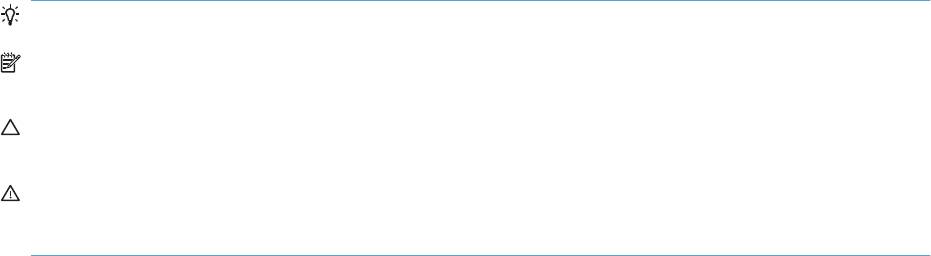
Условные обозначения
СОВЕТ: Врезки «совет» содержат полезные советы и ссылки.
ПРИМЕЧАНИЕ. Во врезках «примечание» указываются существенные пояснения к понятиям и
процедурам выполнения заданий.
ПРЕДУПРЕЖДЕНИЕ. Символами предостережения обозначены инструкции, которые следует
выполнять во избежание потерь данных или повреждения устройства.
ВНИМАНИЕ! Символы предупреждения указывают на необходимость соблюдения
инструкций, которые следует выполнять во избежание травм персонала, серьезных потерь
данных или существенных повреждений устройства.
RUWW iii
iv Условные обозначения RUWW

Содержание
1 Основные функции устройства …………..………….……….……….………..…………..……….……….…………..……. 1
Функции устройства ……………………….……………………………..…………………….……………….…………….. 2
Характеристики условий окружающей среды …..……………….………………….……………………………… 3
Удобство обслуживания ………………………………….………………..………………………………..………………. 4
Изображения устройства ……..…………….……….……………………………….…………………..………………… 5
Вид спереди ……………………………………………………………………..………………………………… 5
Вид сзади ……………………………………………………………………………..…………………………….. 6
Интерфейсные порты ……….………..…………..………..………..……………………..……….……….. 6
Расположение серийного номера и номера модели ……….…….….……….…….…….….….. 7
Устройство панели управления …………..………..………..………..……………………………….…. 7
2 Меню панели управления ……….…………………………………………………………..……………………………………… 9
Меню Настройка ..……………………….………………………………….…………………………………………….….. 10
Меню Краткие формы ……….………….………………………..……………….…………..………….…. 10
Меню Отчеты ……………..……………..…………………………………….……………….……………….. 10
Настройка факса ………….…………………………..………….………………………….…………..……. 12
Меню Настройка системы .……………….………….……………….………….………………………… 15
Меню Обслуживание ………….……….………………………….……………….………………………… 17
Меню Сетевая установка ……….………………..………………………..……..……………………….. 18
Меню определенных фу
н
кций .………………………..……………….………………………..……………….…….. 20
Копировать ……………………………..………………………………..…………………….………………... 20
Работа с факсом ……….………..………..…………………….………..………..…………………….…… 21
3 Программное обеспечение для Windows ………….………..………..…………..………..………..…………………… 25
Поддерживаемые операционные системы Windows ………….……………………………………..………… 26
Поддерживаемые драйверы принтера для Windows ……..……..……….…….……..……….……..……... 27
Выберите правильную версию драйвера принтера для Windows ………………………………..………. 28
Изменение параметров задания печати …………..…………..…………………………………………..………. 29
Изменение настроек драйвера принтера для Windows ..……………..…….…………….…….…….…….. 30
Изменение параметров всех заданий печати до закрытия программного
обеспечения ………………..………..…………..……….………..……….…………..………..……….…… 30
Изменение параметров по умолчанию для всех заданий печати ……………………….… 30
Изменение параметров конфигурации про
дукта ..
……………….…………..…….………….... 30
Удаление программного обеспечения для Windows ……………………..……………….………….……….. 31
RUWW v
Поддерживаемые утилиты для Windows ….…………….………………………………..…………….………….. 32
Другие компоненты и средства Windows ..……….……..……..………..……..……..………..….. 32
Программное обеспечение для других операционных систем …………..………………………………… 33
4 Использование устройства с компьютерами Mac ….…………………………………………………….…………… 35
Программное обеспечение для Mac ……..……………………….……………………………….……………..….. 36
Поддерживаемые операционные системы Mac ……….………….……….………………….….. 36
Поддерживаемые драйверы принтера для Mac ..………..……………..……….…….….…….. 36
Установка программного обеспечения для Mac ..…….….…….………..………..……….……. 36
Удаление программного обеспечения в операционных системах Mac ……..…………… 38
Изменение настроек драйвера принтера для Mac .……………………..………………..……… 38
Программное обеспечение для компьютеров Mac ………………….…….…………….………. 38
Печать на компьютерах Mac ..…………………….……………….……………..…………………….……………….. 40
Отмена задания на ко
мпь
ютерах Mac ……..…….…………….…….…………….……..…………. 40
Смена типа и формата бумаги (Mac) …..……..………..……………..………………..……………. 40
Создание и использование готовых наборов на компьютерах Mac …..……..…………… 40
Изменение форматов документов или печать документа на бумаге
нестандартного формата …….…………………………………………………………………………….. 41
Печать обложки с помощью Mac …….………….……………………….………………….………….. 41
Использование водяных знаков в Mac …………………….………….……………..………….……. 41
Печать нескольких страниц на одном листе бумаги с помощью Mac ……………………. 42
Печать на обеих сторонах листа (двусторонняя печать) в Mac ……………………….……. 42
Использование меню «С
ервис» в M
ac …..………..……..……..………..……………..……………. 43
Отправка факсов с использованием компьютеров Mac …..………………………….………………………. 44
Сканирование из Mac ……………………….…………..…………..……………….…………..………………………… 45
5 Подключение изделия …….……….……….………….……….……….………….……….……….………….……….……….. 47
Поддерживаемые сетевые операционные системы ………….……….…….…….…………….…….……... 48
Отказ от совместного использования принтера ……………..……..……….……..……..……….……..……. 48
Соединение с USB ….………….………………………………..………………………………………………………….. 48
Подключение к сети ………..……….…………………………………….………………………………………………… 49
Поддерживаемые сетевые протоколы …………….…………………………………..………….….. 49
Установка устройства в проводной сети …….…………….………………..……………………….. 49
Настройка параметров сети ……..…………..………………………..………………..…………..……. 50
6 Бумага и носители для печати …..…………..………..……………….…………..………..…………………..……….…… 53
Использование бумаги ……………………….…………..………….……………….…………..…………..…………... 54
Рекомендации по использованию специальной бумаги ……….……….……………………... 54
См
е
на драйвера принтера для соответствия типу и формату бумаги .…………..….…….…..……... 56
Поддерживаемые размеры бумаги …………..…………..…………..………….………………………….……….. 56
Поддерживаемые типы бумаги и емкость лотков ……………….…………..………………………………….. 57
Ориентация бумаги в лотках ………………..…………………………..………………………………... 58
Загрузка бумаги в лотки ………………….…………………….…………….………….………….…………………….. 60
vi RUWW
Загрузка в лоток первоочередной подачи ….…….……….…….……..…………….……..……… 60
Загрузка в лоток 1 ………………………..…………..…………………..……….…………….………..….. 60
Загрузка в устройство подачи документов ……………………….…………………………………………….….. 62
Настройка лотков ………..……..………………………….………………………..………………………………………. 63
7 Функции печати …..…………………….……………..………….………………………..…………..……………………………… 65
Отмена задания …..…………………………………………..………………………….………………..…………………. 66
Основные задания печати при использовании ОС Windows ..……….………..…………..……….……… 67
Открытие драйвера принтера в Windows ………….………………….…….………………….…… 67
Получение справки по параметрам печати в Windows .………………………..………………. 67
Изменение количества печатаемых копий в Windows ………………..……….………..……… 68
Сохранение нестандартных параметров печати для повторного использования в
Windows ..………..…………..………..……….…………..………..……….………..…………..………..….. 68
Улучшение кач
ес
тва печати в Windows …….………………………………………………………… 71
Печать на обеих сторонах (дуплекс) в Windows …….………..………..………….….…….…... 72
Печать нескольких страниц на листе в Windows …..………………..…………………….……… 76
Выбор ориентации страницы в Windows ……….………………….…….……..…….…………….. 78
Дополнительные задания на печать при использовании ОС Windows ..….….…..……….………….. 80
Печать на фирменных бланках или печатных формах в Windows .………..……………... 80
Печать на специальной бумаге, этикетках или прозрачных пленках ..……….………….. 82
Печать первой или последней страницы на бумаге другого ти
па в W
indows ………… 85
Масштабирование документа под формат страницы ……..……………….………….……….. 88
Добавление водяные знаки к документу в Windows .……….…….……..……….……..……... 89
Создание буклета в Windows …………..…………………………..………….……………….………… 90
8 Копирование …………..………..………..…………….………………………………….………..…………………………..……… 93
Функции копирования .………………..…………..…………..………………..…………..………………………..……. 94
Копирование одним касанием …..……….……..…….……….……..……..…….……….……..……. 94
Несколько копий ……….…………..…………………………………………..………………………………. 94
Копирование многостраничного оригинала …….……….………………………………………….. 95
Копирование удостоверений личности ………………………..………………..……………..…….. 95
Отмена задания копирования ……………..……………..………….………….………….……………. 96
Уменьшение или увеличение размера копий ……..…………….………..………..……………... 96
Сортировка выполненных копий …………….…………………..…………….……………..…………. 97
Параметры копирования …….……………..………………….…………….…………….………………….………….. 97
Изменение качества копирования ……………….…………………..……………………………….... 97
Установите тип и ф
ормат бу
маги для копирования на специальную бумагу ……….. 100
Сохранение параметров копирования в качестве настроек по умолчанию …………. 102
Восстановление параметров по умолчанию …….……….………..…………..……….……….. 102
Копирование фотографий ….……………………..………..…………..………..………..…………..………..……. 103
Копирование оригиналов, имеющих разный размер ……………….……………..……………………..….. 104
Двустороннее копирование (дуплекс) …………………………….……………..……………..………………….. 105
Автоматическое копирование документов …………..……….……………..………..……..…… 105
RUWW vii
Копирование двусторонних документов вручную …………………..………..……….……….. 105
9 Сканирование …….……………………………………………………..…………….……………………………..……………….. 107
Использование функций сканера ………….…………..……………………………..…………..…………….…… 108
Методы сканирования ……………………………………….…………………………………………….. 108
Отмена сканирования …………………….……………………………….…………….…………………. 109
Параметры сканирования ….…………..……………….………….………….…………………………..…………... 110
Разрешение и цветопередача сканера …………………..………..……….…………..……….…. 110
Качество сканирования ….……….……………………………………………………………….………. 111
Сканирование фотографии ……………………..………….……..………………………………………..…………. 113
10 Работа с факсом ………………………..……………………………………………………….………………..………….…….. 115
Настройка факса ……….……….……….………………………….………………….………………………….………. 116
Установите и подключите оборудование ………………..…………………………….…………… 116
Настройте параметры факса ………………….……….………….………………..………………….. 120
Использование телефонной книги ………………………….………………………………….……………………. 122
Использование панели управления для создания и изменения записей в
телефонной книге факса …………………………………………………………….……………………. 122
Импо
р
т или экспорт контактов Microsoft Outlook в телефонную книгу факса …..…… 122
Использование данных телефонной книги других программ …………………..………….. 122
Удаление телефонной книги …………………………………………..……………….……………….. 123
Быстрый набор …………………..………………..…………..…………………………….……………….. 123
Управление номерами группового набора ……..…….…….…………….…….…….………….. 125
Настройка параметров факса ……………………..………………..……..………..……………………..………… 127
Параметры отправки факса ………………..…………………..……….…………………..……….…. 127
Параметры приема факса …………….……………….…………..…………………………….………. 132
Настройка факсимильного опроса ….…….………..……..…….………..…….……..………..….. 139
Отключение факсимильного блока устройства ……………………………………..…………… 139
Использование факса …..…………………….………..…………..……….………..……….…………..………..….. 140
Программное обеспечение для передачи/приема факсов …..………..……..……………. 140
Отмена факса …………..…………………………………………………….……………………………….. 140
Удаление факсов из па
мяти ..
……..……..…….……..………..……..……..……….……..……..… 140
Использование факса с системами DSL, PBX или ISDN ……..…………..……………..….. 141
Использование факса в системах VoIP ……………….…….…….……….………….……….….. 142
Память факса ……………..……………..……………………………………………..………….…………. 142
Отправка факса ………………………………………………..……………..……………….……………… 143
Получение факса ………..………..……….…………..………..………..……….…………..………..…. 153
Устранение проблем с факсом …..……..………..……..……..………..……..……..………………..…….……. 156
Контрольный список устранения неполадок .……….…….……….……….……….……….….. 156
Сообщения об ошибках факса …………….……..…….…………….…….…………….……..……. 157
Устранение неисправностей кодов факса и отчетов о трассировке ……………………. 165
Отчеты и журналы факса ……………………..……….………..…………..………..………..……….. 166
Изменить исправление ошибок и скорость факса …..………………….……..…….…….….. 171
viii RUWW
Решение проблем, возникающих при отправке факсов .…….……..…………….…….…… 174
Решение проблем, возникающих при получении факсов ……..…………..…………..…… 180
Устранение неполадок общего характера в работе факса ……..……………..…………… 186
Информация о нормативных положениях и гарантийных обязательствах …………………………. 189
11 Управление и обслуживание устройства ………………………..…………………..……………..……………….… 191
Страницы с информацией …..………..……….……….…………..……….………..…………..……….……….…. 192
HP ToolboxFX …..…………………..………………….……….……………….………….……….………...……..…….. 194
Вид HP ToolboxFX …………………………….…………………………………………….……………….. 194
Состояние ….……….……….………..…………..……….……….…………..……….………..…………... 195
Факс ….………..…………………………………………..…………….………..………..…………….…….… 196
Справка ..………..………..……………………..……….………..…………..……….………..…………….. 199
Настройка системы ………………………….………………………….………………………….……….. 200
Параметры печати …..……..………………..……………..………..……………..……..………………. 203
Параметры сети ………………..……..………………..……………..……………….……………………. 204
Встроенный Web-сервер ………..………..…………….………..………..…………….………..………………….… 205
Возможности ..……..………………………………..………………………………..………………………. 205
Использование программного обеспечения
H
P Web Jetadmin ..….…….…..……….…….………..…. 206
Функции безопасности устройства …………..……….………..……….…………..………..……….………….... 207
Назначение системного пароля при помощи панели управления ……..………………... 207
Назначение системного пароля с помощью встроенного веб—сервера ……………….. 207
Блокировка устройства ……..……….………..…………..……….………..…………..………..……… 207
Настройки экономичных режимов …………………….……….………………….……………….………………… 209
Печать в экономичном режиме (EconoMode) …..…….……….…….…….……….…….……... 209
Архивная печать ………..………………………..………………………..………………………..………. 209
Параметры бесшумного режима ……..………………….………………………………………………….……….. 210
Управление расходными материалами и принадлежностями …..………………….……..…….……… 211
Печать после окончания срока службы картриджа ………..…….……….…….…….……….. 211
Управление картриджами …………..……..………..……………..………………..………………..… 212
Инструкции по замене ……..…………………………………………………………….………………… 214
Чистка устройства ….………….………………..………………….……….……….………….……….……….………. 222
Оч
ис
тка подающего ролика ………..……..…….………..……..……..……..……….……..……..… 222
Очистите подающие ролики и подающую пластину устройства подачи
документов. ….………………….……….………………….……….……………….………….……………. 223
Очистка тракта прохождения бумаги ……….……………..…….…….……….…….…….………. 224
Очистите поверхность и крышку стекла сканера ……..……..……………..…….…….……… 225
Обновления …………………………..……………………..……………..……………………..……………..……..……. 227
12 Устранение неполадок …………………..…………………………..…………..…………..…………………………..…….. 229
Справочная информация …………..………..…………………..………………………………..……………………. 230
Контрольный список по устранению неполадок ……..…….…….……….…….……..…….……….…….… 231
Шаг 1. Убедитесь, что устройство включено. …….……….……..……..……….……..……..… 231
Шаг 2. Проверьте панель управления на наличие сообщений об ошибках …..…….. 231
RUWW ix
Шаг 3. Тестирование функций печати ….……..………………..……………..………………..….. 231
Шаг 4. Тестирование функций копирования ……………………..………..……………………... 231
Шаг 5. Тестирование функций отправки …..……..……………..………..……………..………… 232
Шаг 6. Тестирование функций получения …………………………………….……………………. 232
Шаг 7. Попробуйте отправить задание печати с компьютера. ……………..……………... 232
Факторы, влияющие на производительность устройства …..……………………………………………… 233
Восстановление заводских настроек по умолчанию ……….……….……….………….……….………….. 234
Интерпретация сообщений панели управления ……………..……….…………..………..………..……….. 235
Типы сообщений панели управления .…….………….…………….……………………….……... 235
Сообщения панели управления …….…….…….…………….…….……………..…….…….…….. 235
Неправильная подача бумага и возникновение замятий ………………………………………….……….. 243
Устройство не зах
ватывает бум
агу …..…………………………………………….………………… 243
Устройство захватывает больше одного листа бумаги. ……….……….…….…….……….. 243
Предотвращение замятий бумаги ………..……..………………..……………..………………..…. 243
Устранение замятий ………..………………………………..……………..………………………..……. 244
Улучшение качества печати ….………..…………..……….………..……….…………………….……….……….. 253
Выбор типа бумаги …….……..………..…….……..………..……..……..……..………..……..……... 253
Используйте бумагу, которая соответствует требованиям HP ..…….……….…….…….. 253
Печать страницы очистки …………..………….…………..……………..…………..…………………. 254
Проверка картриджа печати …………….…….……….…….…….……….…….…….……..………. 254
Использование наиболее подходящего для нужд печати драйвера принтера …….. 256
Улучшение качества печати при копировании …….…….……….……..……..……………..… 257
Устройство не печатает или печать выполняется слишком м
е
дленно …..…………………..……… 258
Устройство не печатает ………………….…………….……………..…………………………………... 258
Устройство медленно печатает …..………..………..…………….……….……………………..….. 259
Устранение неполадок с подключением ….……..……..……….……..……..………..…….……..………..… 260
Устранение неполадок прямого подключения ……..….……….…….……….……….……….. 260
Решение проблем с сетью ……….……….……………….………….……….……….………….……. 260
Неполадки с программным обеспечением .………….………….……………..………….………….…………. 262
Устранение основных проблем в Mac …………………………..……………..………………..……………..…. 262
Драйвер принтера не появляется в списке «Принтеры и факсы« ……..…….………..…. 263
Имя устройства, не отображается в списке «Принтеры и факсы» ………….……………. 263
Драйвер принтера не выполняет автоматическую на
стройку выбра
нного
устройства в списке «Принтеры и факсы» …….…………..…………………..…………….…….. 263
Задание печати не было отправлено на нужное устройство …….…….……..……….….. 263
При подключении с помощью USB-кабеля устройство не появляется в списке
«Принтеры и факсы» после выбора драйвера …….………………..……..……..……………… 263
При USB-соединении используется универсальный драйвер принтера ……………... 264
Приложение А Расходные материалы и дополнительные принадлежности …….…..…….….…….…. 265
Заказ комплектующих, дополнительных принадлежностей и расходных мат
ериалов ..
………. 266
Коды изделий ……………..………………..……………..…………….………………….………………………….……. 267
Картридж печати …………….……….………..……………………..………..……………………..…….. 267
Кабели и интерфейсы ………………………..…………………….………………..………………..…… 267
x RUWW
Наборы для обслуживания ……..…….………..……..……..………..……..……..……..……….…. 267
Приложение Б Обслуживание и поддержка ………………….…………………….………………………………..……. 269
Ограниченная гарантия компании Hewlett-Packard …..………..……..………………..……..……..……... 270
Premium Protection Warranty HP: Обязательство ограниченной гарантии на картридж
печати LaserJet ….…………………………………….…………………………………………………………….…..….. 272
Данные, сохраняемые в картридже …..……..……….…….……..……………..……..…….……….…….……. 273
Лицензионное соглашение с конечным пользователем ..……..…………….……..…………….……..… 274
Поддержка заказчиков …………………………………….……….………………………………….…………………. 277
Повторная упаковка устройства ……….………………………………………….………………….………………. 278
Приложение В Технические характеристики устройства ………..…………..…………..………………………… 279
Физические характеристики ………….…………………..…………….………..………..…………………………… 280
Потребляемая мощность, электрические характеристики и акустическая эмиссия ….………... 281
Защита окружающей среды ………..………..……………………..…………………..……………………..………. 281
Приложение Г Регламентирующая ин
фор
мация …..…………………………..…………..…………..……………… 283
Правила FCC ………..………..…………………..……………….………….……….…………………..…………….…. 284
Программа поддержки экологически чистых изделий .………………..……………..………..……………. 284
Защита окружающей среды …………….……..…….……..……………..…….………..…….……... 284
Образование озона …………..………..…………………..……….……….……….…………..………... 284
Потребление электроэнергии .……….…….…….……….…….…….…….……….…….…….……. 284
Расход тонера ………..………..………………………..……..………………..……..……………………. 285
Использование бумаги …………..…………………………………………………………..……………. 285
Пластмассовые материалы ……….………..……………..………………..……………..…………… 285
Расходные материалы для печати HP LaserJet …….………….……..…….………………….. 285
Инструкции для возврата и переработки …..……..…….……..……….……..……..……….….. 286
Бумага …………..………..……….………….……….………..………….……….………..……….………… 287
Ограничения для материалов ……….………..…………..……….………..……….………………… 287
Утилизация использованного оборудования частными пользователями в
странах Европейского Союза ……………….………….………..……….…………………..………... 287
Химические вещества …………..………..……..……..……..………..……..………………..……..… 288
Таблица безопасности материалов (MSDS) …………….………….……….……….…………... 288
Дополнительная информация .……..………..……..……..………..……..……..………..……..…. 288
Заявление о с
оот
ветствии ……………..……………….………….………………..………………….……….…….. 289
Положения о безопасности ………………………..……..………………..………………………..……………..…. 291
Лазерная безопасность ..……..……..……..……….……..……..……….……..…….………..……... 291
Правила DOC для Канады ……..……..………………..………………………..……………………… 291
Заявление VCCI (Япония) ..………….………………………….………………………….……………. 291
Инструкции относительно кабеля питания ….…….…………..………….……..……………….. 291
Правила для шнуров питания (Япония) ……..…….………….………………….…………….….. 291
Директива EMC (Корея) ..………….……….………………….……….………………….……….…….. 292
Заявление о лазерной безопасности (Финляндия) …..…….…….………………….…….….. 292
RUWW xi
Заявление GS (Германия) ..……….……….………….……….……….………….……….……….….. 292
Таблица веществ (Китай) ……………………………..……………….…………………..…………….. 293
Директива, ограничивающая содержание вредных веществ (Турция) ….……….……. 293
Дополнительные требования, предъявляемые к телекоммуникационным (факсимильным)
продуктам ………….…………….……………….………………………..………………..…………..……………………. 294
Положение ЕС относительно работы телекоммуникационных компаний ………….… 294
New Zealand Telecom Statements ……………………………….……………..……………..……….. 294
Additional FCC statement for telecom products (US) …….…………..………..………..……….. 294
Telephone Consumer Protection Act (US) .……………….……………….……………….………… 295
Industry Canada CS-03 requirements ………………………….………….…………….…………….. 295
Указатель ………….…………..………………………………………….………………………….……………….……….……………. 297
xii RUWW
Оглавление
Аннотация для Многофункционального Устройства (Мфу) HP LASERJET PRO M1536DNF в формате PDF
Топ 10 инструкций
Другие инструкции
Перейти к контенту
МФУ (многофункциональные устройства) HP
- Размер инструкции: 5.68 Мб
- Формат файла: pdf
Если вы потеряли инструкцию от МФУ (многофункционального устройства) HP LaserJet Pro M1536dnf, можете скачать файл для просмотра на компьютере или печати.
Инструкция для МФУ (многофункционального устройства) HP LaserJet Pro M1536dnf на русском языке. В руководстве описаны возможности и полезные функции, а также правила эксплуатации. Перед использованием внимательно ознакомьтесь с инструкцией.
Чтобы не читать всю инструкцию вы можете выполнить поиск по содержимому внутри инструкции и быстро найти необходимую информацию. Рекомендации по использованию помогут увеличить срок службы МФУ (многофункционального устройства) HP LaserJet Pro M1536dnf. Если у вас появилась проблема, то найдите раздел с описанием неисправностей и способами их решения. В нем указаны типичные поломки и способы их решения.
